Page 1
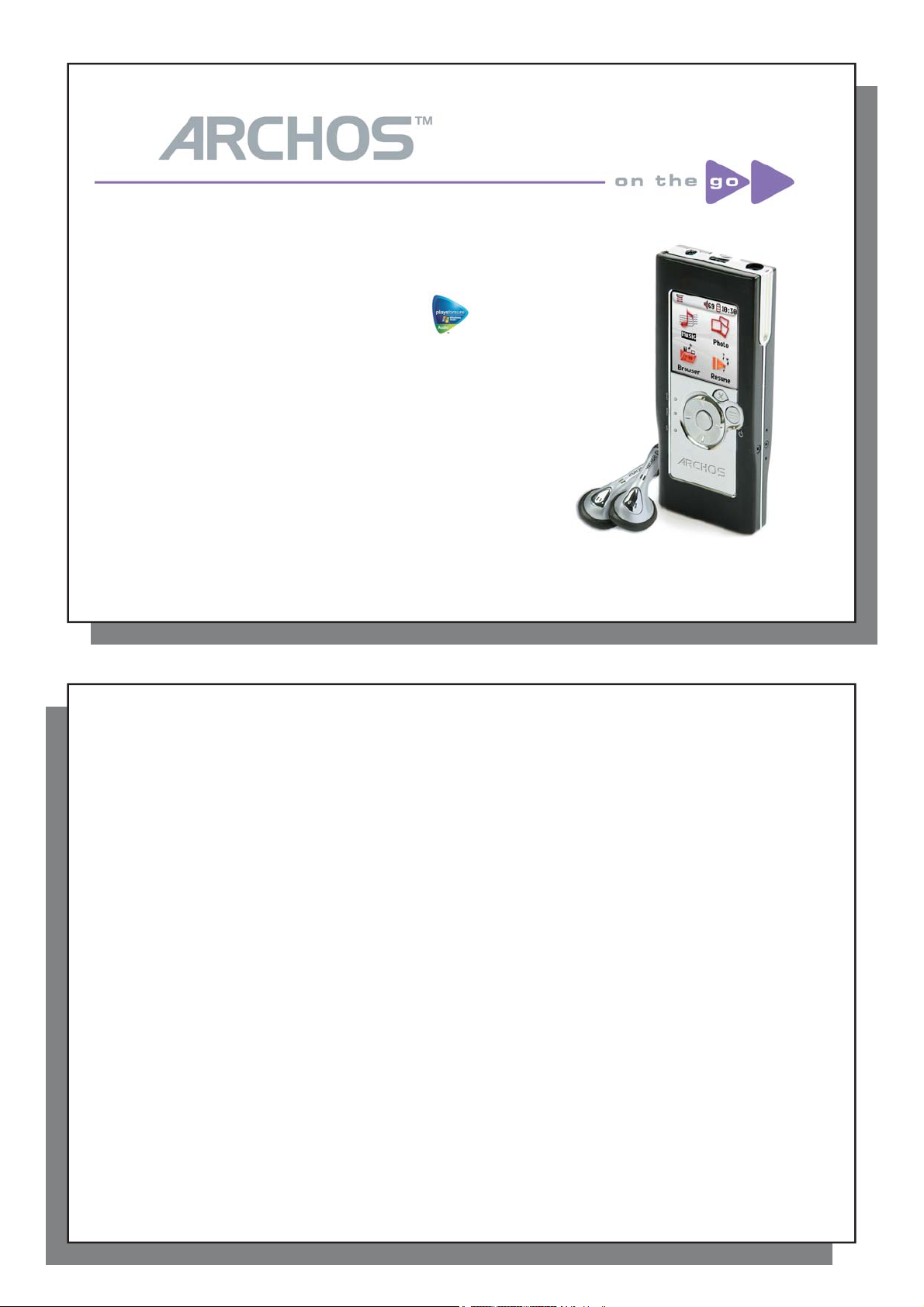
1
ARCHOS
™
104
ARCHOS
MP3 & WMA Digital musikspelare / Fotovisare / USB 2.0 Hårddisk
Svensk Bruksanvisning
Version 1.1 - Vänligen se Archos sajt (www.archos.com)
för den senaste manualen och programuppdateringar för din Archos™ 104.
104
2
Inledning från ARCHOS
Kära Kund,
™
1
Archos vill tacka för att du valt vår nya ultrakompakta Archos™ 104. Ta en titt på vår sajt www.archos.com
för att hitta tillgängliga tillbehör för denna produkt (biladapter, bärväskor, etc). När du ändå är inne på sajten kan
du ladda ner gratis uppdateringar och förbättrade program till din spelare.
Huvudfunktionen hos Archos™ 104 är , förstås, att spela upp musik. Eftersom den har en riktig hårddisk inbyggd,
kan du lagra hundratals låtar. Med en standrardljudkabel, kan du även spela din musik via en musikanläggning.
Du kan ta med dig hela din CD-samling och spela den på någon annans musikanläggning.
Det är enkelt att lägga in musik i din Archos™ 104 med "dra och släpp" för oskyddade musikfi ler . Och skyddad
musik från PlayForSure-sajter, synkar man enkelt med ett klick på Synk-knappen i Windows Media
Dessutom, med sin USB2 höghastighetsport, går överföringarna snabbare än du kunnat tro. Archos™ 104
är även kompatibel med ID3. Detta innebär att ARClibrary kommer att sortera din musik så att du kan välja att
lyssna sorterat efter artist, album, år eller genre. Klicka på Shuffl e, och lyssna på slumpvis valda låtar.
Med din Archos™ 104 kan du även titta på bilder på den inbyggda OLED-skärmen. Överför den helt enkelt från
din dator, så kan du titta på dem vart du än tar din Archos™ 104.
Sist men inte minst kan du använda din Archos™ 104 som en portabel hårddisk så att du kan ta med dig
dina viktiga fi ler. Du kan till och med använda Archos dubbelfönsternavigator för att byta namn, skapa, kopiera,
och radera fi ler och mappar.
Denna manual erbjuder all information du behöver för att använda din Archos™ 104. Läs igenom den noggrant,
du kanske upptäcker att den kan göra en hel del fi na saker som du inte hade väntat dig. Om du fastnar,
kan du alltid ringa vårt hjälpnummer eller mejla till kundtjänst så att en hjälpsam Archosmeddhjälpare kan hjälpa dig.
Vi önskar dig den bästa musikupplevelsen,
Teamet bakom Archos
__________
På grund av att våra ingenjörer ständigt uppdaterar och förbättrar programmet, kan det hända att programmet
i din spelare skiljer sig en aning, eller har fått förändrade funktioner, från de som visas i denna manual.
2
®
Player.
Page 2
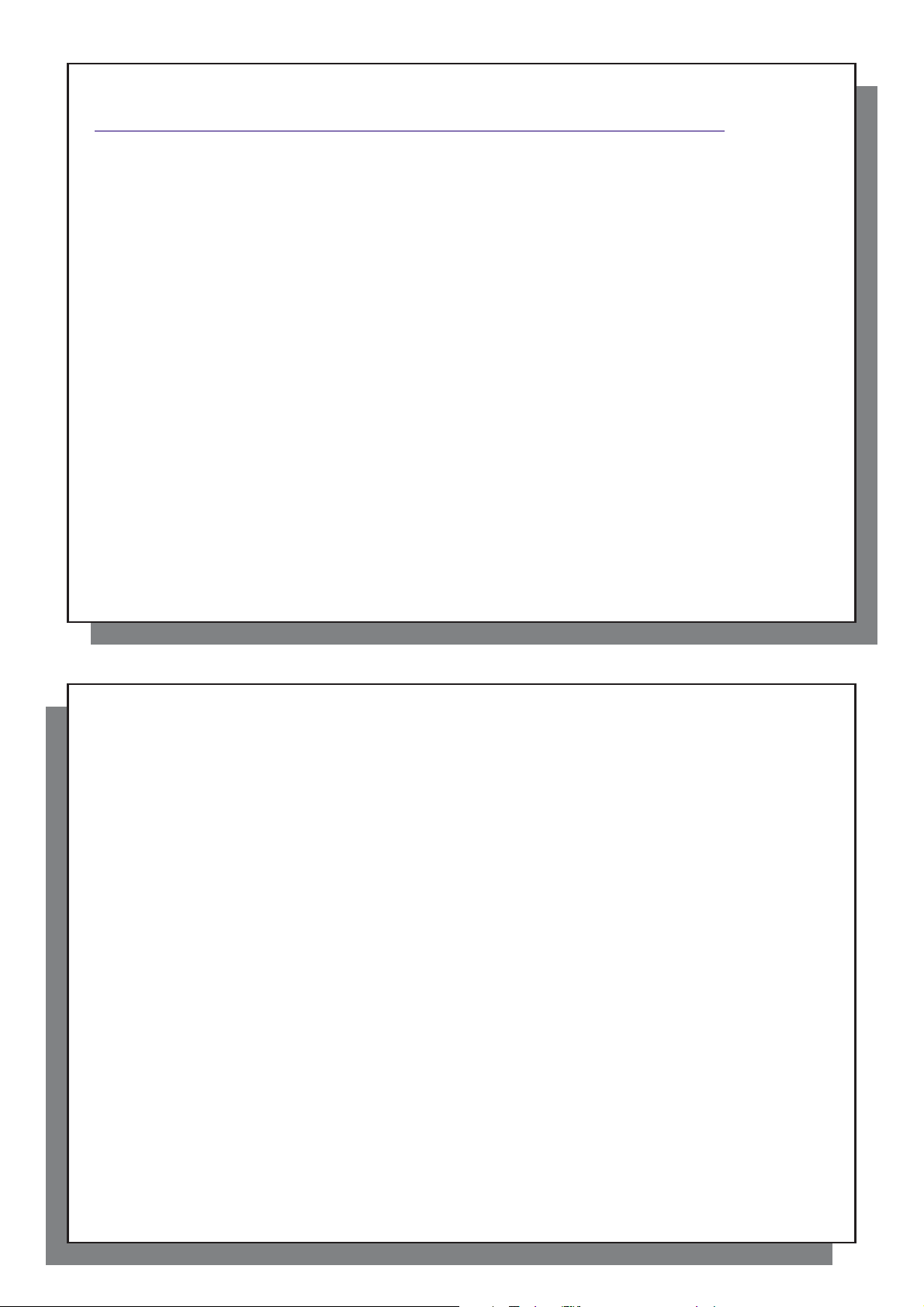
3
IInnehållsförteckning
nnehållsförteckning
1 Portar, knappar, och anslutningar 5
2 Första gången du använder den 6
2.1 Ladda batteriet 6
2.2 Sätta på och stänga av Archos™ 104 7
2.3 Byta gränssnittets språk 7
2.4 Att ta hand om Archos™ 104 7
2.5 Teckenuppsättningar på andra språk 7
3 Spela musik 8
3.1 Spela upp en musikfi l 8
3.2 Uppspelningsskärm och knappkontroll 9
3.3 Uppspelningsmenyns innehåll 11
3.4 ARCLibrary detaljer 11
3.5 ARCLibrary Uppdatering 12
3.6 Skapa ett Bokmärke 12
3.7 Funktionen Återuppta 12
3.8 Att låsa knapparna på Archos™ 104 13
4 Att lägga in musik på din Archos™ 104 14
4.1 Att synkronisera musik från Windows Media® Player (WMP) till Archos™ 104 14
4.2 Jämförelse mellan Windows Media Player 10 och Windows Media Player 9 15
4.3 Att föra över din cd-samling till Archos™ 104 15
4.4 Installera Windows Media
4.5 Installera Windows Media
5 Spellistor 17
5.1 Skapa en ny spellista 17
5.2 Att ladda en spellista 18
5.3 Att ladda en spellista 18
5.4 Spellistans menyalternativ 18
6 Inställningar 20
6.1 Att ändra ljudinställningar 20
6.2 Att ändra ljudinställningar 22
6.3 Ändra tid- och datuminställningar 23
®
Player (WMP) 9 16
®
Player (WMP) 10 16
4
6.4 Att ändra ljudinställningar 24
6.5 Att ändra ljudinställningar 25
6.6 Att ändra ljudinställningar 26
7 Att använda Navigatorn 27
7.1 Inuti MUSIC-mappen 27
7.2 Att navigera i katalogstrukturen 28
7.3 Filer och mappfunktioner i utforskarläget 29
7.4 Att använda det virtuella tangentbordet 30
8 Att visa bilder på din Archos™ 104 32
8.1 Att använda Fotonavigatorn 32
8.2 Fotonavigatorns snabbvalsmeny 33
8.3 Flytta bilder till din Archos™ 104 34
9 Att koppla Archos™ 104 till en stereoanläggning 35
10 Att koppla Archos™ 104 till/från din dator 36
10.1 USB-kopplingstyp ("Hårddisk" eller "Windowsenhet") 36
10.2 Koppla in Archos™ 104 36
10.3 Att koppla bort Archos™ 104 från din dator 37
11 Att använda iTunes™ på Archos™ 104 40
12 Att uppdatera den inbyggda programvaran på Archos™ 41
12.1 Ladda ner fi len Update_Archos104.AOS 41
12.2 Kopiera till Archos™ 104 rot och uppdatera 41
12.3 "Hårddisk" eller "Windowsenhet" ? 42
12.4 Aktivera uppdateringen 42
13 Problemlösning 43
13.1 Problem med USB-anslutning 43
13.2 Filproblem, förvanskad data, formatering och partitionering. 45
14 Tekniska specifi kationer 47
15 Teknisk support 48
16 Juridiska tillkännagivanden och säkerhetsinformation 51
4
7.3.1 Använda snabbvalsmenyn på en fi l 29
7.3.2 Använda snabbvalsmenyn på en mapp 29
7.3.3 Att använda snabbvalsmenyn i dubbelfönsternavigatorn 30
8.3.1 Att fl ytta bilder i hårddiskläge 34
8.3.2 Att fl ytta bilder i Windowsenhetsläge 34
13.2.1 Windows® ME kör Scan-Disk (Felkontroll) - Endast i hårddiskläge 46
13.2.2 Windows
®
ME kör Scan-Disk (Felkontroll) - Endast i hårddiskläge 46
3
Page 3
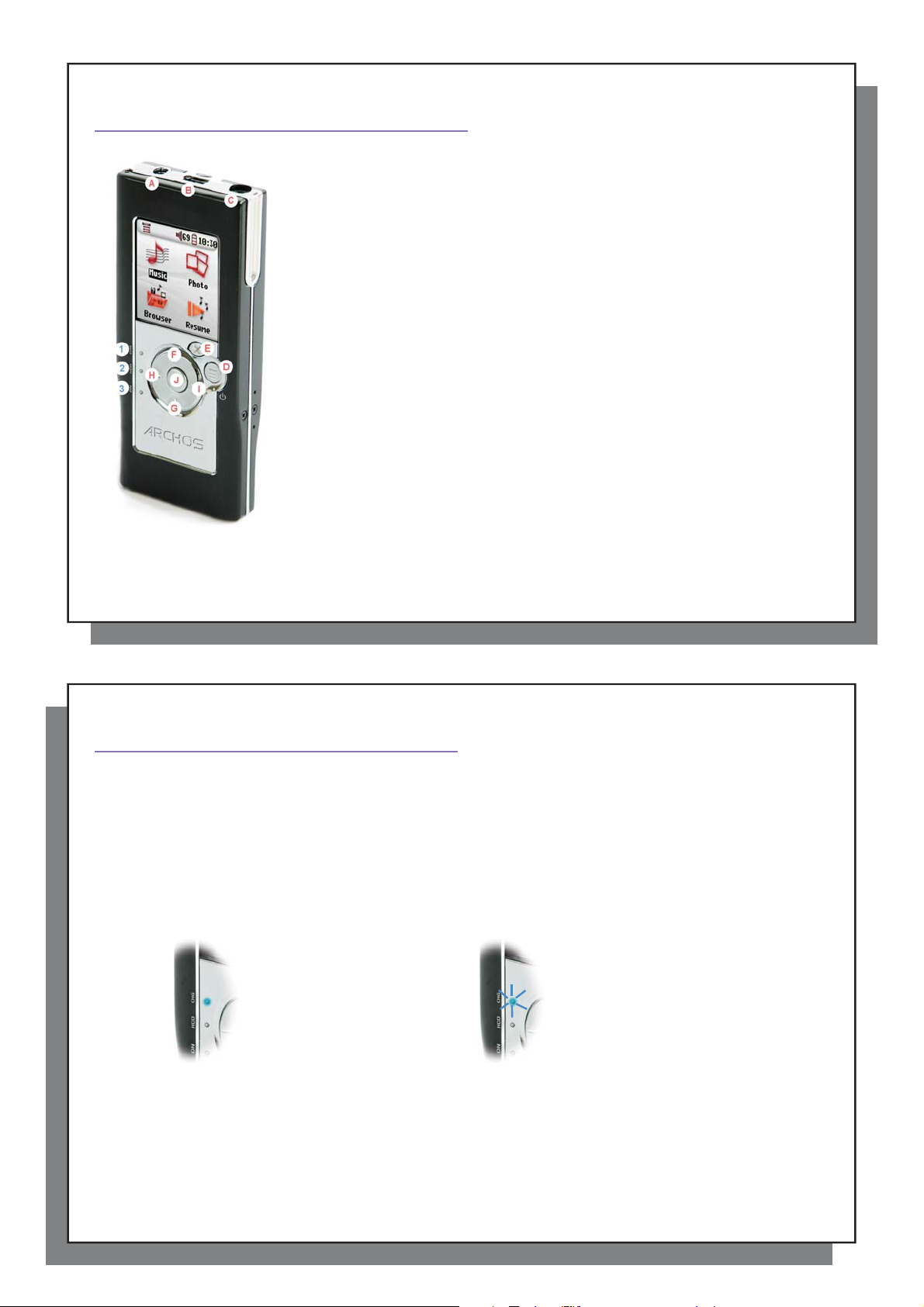
5
1
Portar, knappar, och anslutningar
2
Första gången du använder den
2.1 Ladda batteriet
Portar, knappar, och anslutningar
1
A Strömuttag - koppla till en fristående AC-adapter/laddare
B USB 2.0-port - För att koppla in i datorn för att överföra fi ler till Archos™ 104
och ladda dess batteri.
C Hörlursuttag
D På-knapp (håll inne 3 sekunder) & Menyval
E Av-knapp (håll inne 3 sekunder) & Stop/Escape (Avbryt) *
Navigeringsknappen
F Flytta upp & öka volymen
G Flytta ner & minska volymen
H Flytta vänster (minska värde) eller spola tillbaka ljud
I Flytta höger (minska värde) eller snabbspola framåt
J Spela/Pausa/Enter
1 CHG
2 HDD – Indikator för hårddiskaktivitet
3 ON – PÅ/AV indikator lampa
– Indikator för batteriladdning
* Hårdvaruåterställning: om din Archos™ 104 hänger sig (på grund av statisk elektricitet till exempel) så kan du återställa
din Archos™ 104 genom att hålla nere STOP/ESC-knappen x i 15 sekunder.
6
Första gången du använder den
2
2.1 Ladda batteriet
Innan du använder din Archos™ 104 för första gången, ladda batteriet fullt i två timmar.
• Archos™ 104 laddas genom USB-kopplingen. Koppla den inkluderade USB-sladden till en påslagen dator
och stoppa i den andra änden i Archos™ när den är avslagen. Detta kommer att ladda det inbyggda batteriet
Indikatorn CHG tänds också för att visa att batteriet laddas.
• Batteriet är fulladdat när CHG-indikatorn börjar blinka.
CHG-indikatorn är på: CHG indikatorn blinkar:
Batteriet håller på att laddas. Batteriet är fulladdat.
5
• Du kan köpa en Archos-laddare/adapter för att ladda batteriet från ett vägguttag. Den blå CHG-Indikatorn
lyser upp för att indikera att en extern adapter har kopplats in. Batteriet laddas automatiskt när den är isatt.
• Efter den första full-laddningen kan du använda Archos™ 104 medan AC-adaptern är i.
6
Page 4
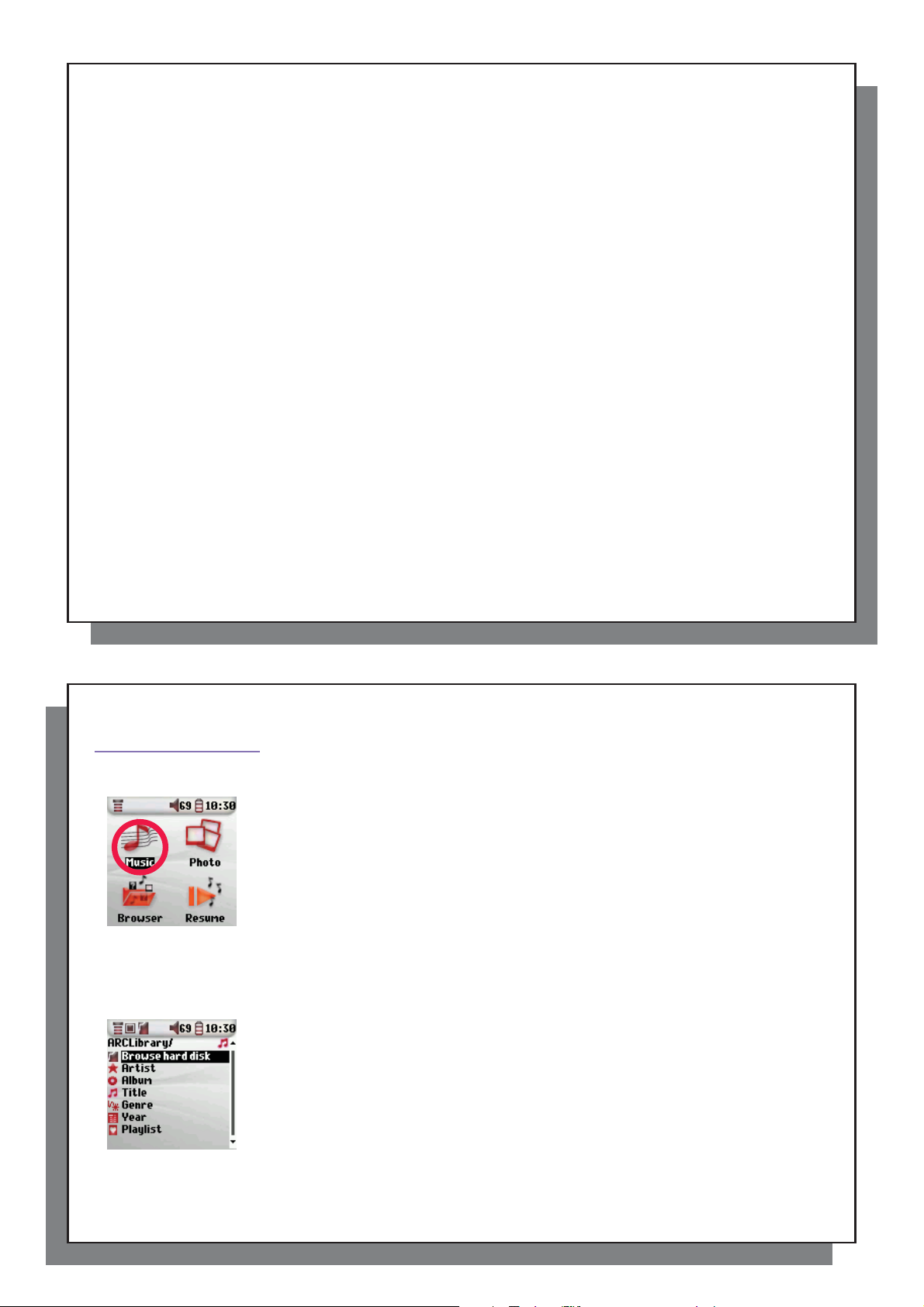
7
2.2 Sätta på och stänga av Archos™ 104
2.3 Byta gränssnittets språk
2.4 Att ta hand om Archos™ 104
2.5 Teckenuppsättningar på andra språk
3
Spela musik
3.1 Spela upp en musikfi l
2.2 Sätta på och stänga av Archos™ 104
• T ryck ner och håll inne ON/Menu-knappen tills skärmen startar.
• Archos™ 104 stängs automatiskt av efter en viss tid kom inga knappar trycks in. För att spara
på batteriet så stängs bakgrundsbelysningen av automatiskt. Du kan ändra dessa inställningar
i Setup > Power (Grundinställningar > Batteri) .
• T ryck och håll inne Stop/off-knappen Till Archos™ 104 stängs av.
2.3 Byta gränssnittets språk
• Engelska är valt som standardspråk Archos™ 104 användargränssnitt. Du kan välja ett annat språk inom att gå
till Setup > Display (Inställningar > Visa) (Tryck på MENU (MENY)-Knappen, och sedan ENTER -Knappen
för att komma till Setup (Inställningar) -menyn).
2.4 Att ta hand om Archos™ 104
Archos™ 104 är en elektronisk produkt som skall hanteras med varsamhet.
• Utsätt den inte för onödiga stötar eller vibrationer.
• Utsätt den inte för värme. Håll den välventilerad (speciellt när den är kopplad till en dator).
• Håll Archos™ 104 borta från vatten och överdrivet fuktiga områden.
• Håll Archos™ 104 borta från starka elektromagnetiska fält.
2.5 Teckenuppsättningar på andra språk
Möjligheten fi nns att visa dina fi lnamn och MP3 ID3-taggar med olika teckenuppsättningar (t.ex: koreanska,
japanska, förenklad kinesiska etc.). Du hittar språkfi lerna CodePage_name.4fz i fontmappen under /Data
på Archos™ 104s hårddisk, eller på Archos sajt under rubriken Software (Program).
Om du till exempel vill att japanska ska visas så kopierar du fi len Cp932.4fz till mappen /system på Archos™ 104.
Stänga av och starta om Archos™ 104. Filnamn, mappnamn, och ID3-taggar skrivna med Microsoft
teckenkodning för det aktuella språket kommer nu att visas i den teckenuppsättningen. Endast en.4fz-fi l kan
användas åt gången, därför ska du bara lägga in en.4fz-fi l i mappen /system. När en 4fz-språkfi l fi l används,
ställs språket i användargränssnittet in till engelska.
®
8
Spela musik
3
3.1 Spela upp en musikfi l
För att välja musikfi ler använd navigeringsknapparna UPP och NER för att förfl ytta dig uppåt eller nedåt,
och sedan ENTER för att gå in i en markerad undermapp eller tagg-kategori. Klicka på ENTER för att spela
upp den markerade låten. Tryck VÄNSTER för att lämna mappen och gå tillbaks till föregående nivå.
8
När du har startat Archos™ 104 visas följande skärm. Från den här huvudmenyn
kan du välja bland de viktigaste funktionerna.
• Musik : Bläddra igenom mappen Musik eller använd ARCLibrary Musikvalssystem.
• Foto : Bläddra genom och visa alla bilder på din Archos™ 104.
• Browser (Navigator) : Bläddra genom och hantera alla andra fi ler på din Archos™ 104.
• Resume (Återuppta) : Fortsätt uppspelning från det ställe där du senast stoppade.
Du kan även komma åt Setup (Inställningar) -menyn genom att trycka MENU -knappen
och sedan ENTER-Knappen för att ändra inställningarna på din Archos™ 104 så att den
passar din personliga smak.
Genom att klicka på Music-ikonen på huvudskärmen kommer du in i ett "enbart musik"-läge.
Andra fi ltyper än WMA, WAV och MP3, som eventuellt fi nns i dessa mappar för kommer
att fi ltreras så att de ej visas.
Det fi nns två olika sätt att komma åt din musik, genom att välja
Browse hard disk (Bläddra på hårddisk) Eller genom att söka på låtarnas tagg-information,
Artist, Album, title (låttitel), etc. . Om du väljer att bläddra på hårddisken, så kommer att
tas till direkt till Musik -mappen på din Archos™ 104. Här kan du se alla dina musikfi ler
och mappar på din Archos™ 104 hårddisk som om du bläddrade bland fi ler på en dator.
Det andra sättet att bläddra bland din musik är via tagg- information som artist, album låtnamn,
eller genre. Kategorin Unknown (Okänd) indikerar att fi len inte har någon tagg-information.
7
Page 5
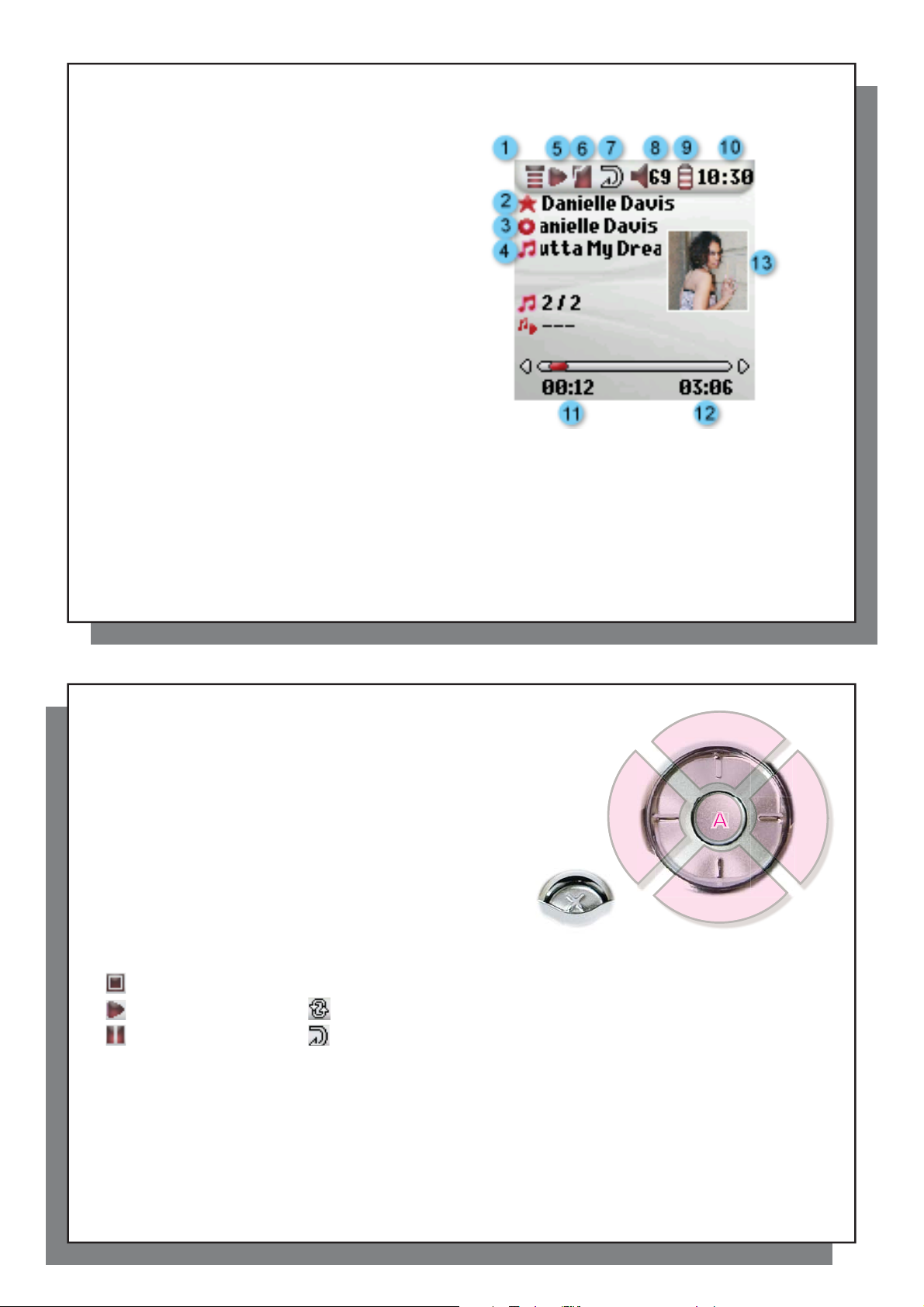
9
3.2 Uppspelningsskärm och knappkontroll
Uppspelningsstatus Uppspelningsordning
B
C
D
E
F
3.2 Uppspelningsskärm och knappkontroll
(1) Meny tillgänglig
(2) Artist* eller huvudmapp
(3) Album* eller nuvarande mapp
(4) Låttitel* eller fi lnamn
(5) Status: spelar
(6) Uppspelningsläge: Mapp
(7) Uppspelningsordning: Repetera
(8) Volym (0-99)
(9) Batterinivå
(10) Realtidsklocka
(11) Förfl uten uppspelningstid
(12) Låtens återstående uppspelningstid
(13) Albumomslag (om det fi nns)
*Om fi len innehåller denna tagg-information
10
A Spela/pausa/återuppta låt
B Höja volymen
C Klicka en gång: Spela nästa låt i mappen eller spellistan.
Håll inne: Snabbspola igenom låten.
D Sänk volymen
E Klicka en gång: Spela föregående låt i mappen
eller spellistan (under de första tio sekunderna av låten)
annars gå till början av låten.
Håll inne: Snabbspola igenom låten.
F Stoppa låten
Uppspelningsstatus Uppspelningsordning
Stoppad (ingen ikon) Spela en gång
Spelar ett spår Shuffl e (slumpvis) spårblandning
Aktuellt spår är pausat Upprepad uppspelning
Statusraden högst upp visar status och uppspelningsinställningar som du har valt. Se kapitlet Inställningar
för en beskrivning av Playmode-inställningar.
F
E
B
A
D
9
C
10
Page 6
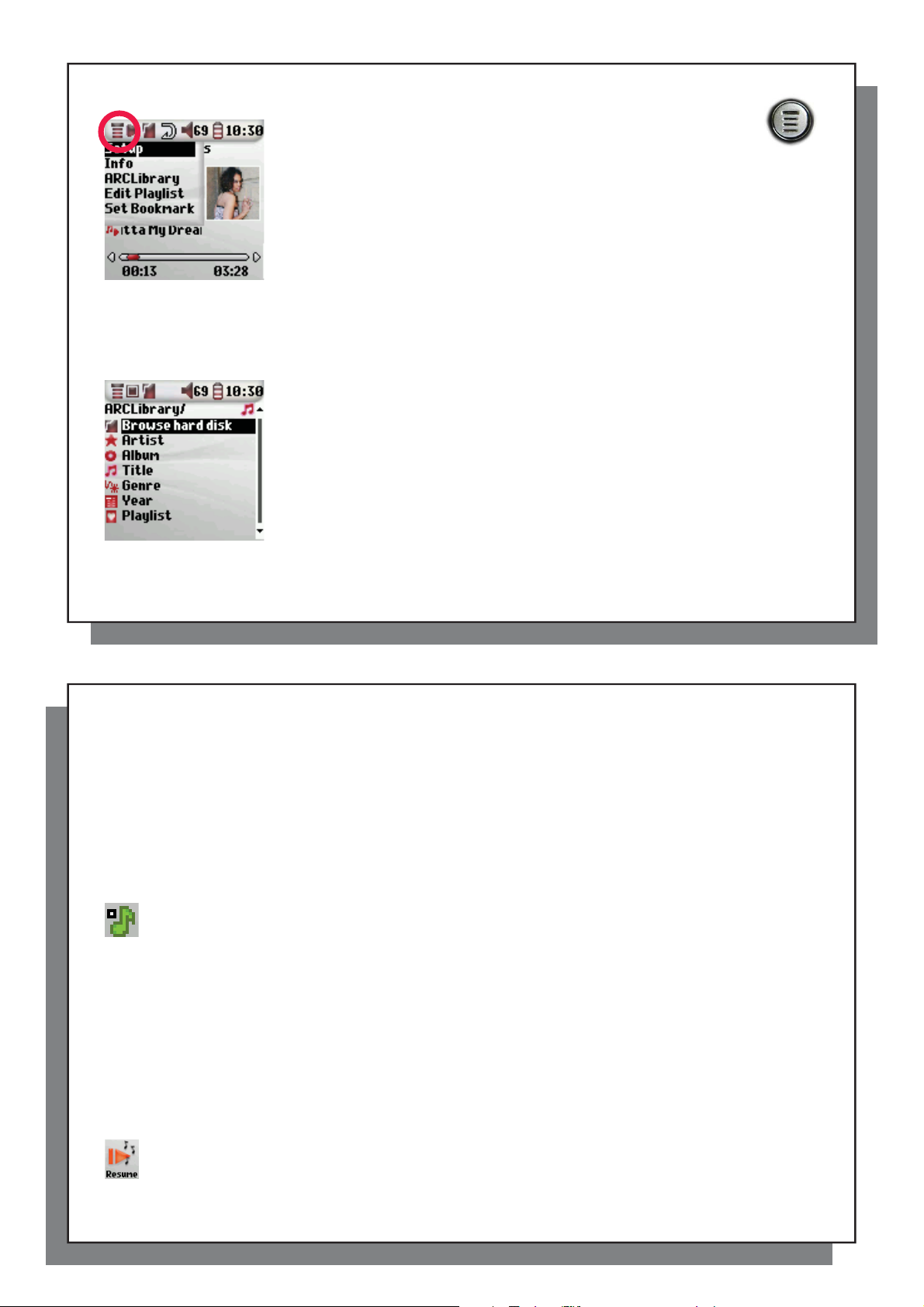
11
3.3 Uppspelningsmenyns innehåll
3.4 ARCLibrary detaljer
3.5 ARCLibrary Uppdatering
3.6 Skapa ett Bokmärke
3.7 Funktionen Återuppta
3.3 Uppspelningsmenyns innehåll
När menyikonen blir synlig har du vissa valmöjligheter. Under uppspelning,
tryck MENU-knappen för att få följande valmöjligheter.
• Inställningar (Setup): Öppnar Setup (Inställningar) -fönstret (samma som att
välja Setup (Inställningar)-ikonen i huvudmenyn) vilket ger dig möjlighet att ställa
in parametrar som bas och diskant.
• Info: Visa fi linformation såsom fi lnamn, antal kilobytes på hårddisken som används,
vilket datum för den skapats, fi lformat etc.
• ARCLibrary: Låter dig bläddra igenom ditt ARCLibrary samtidigt som du lyssnar
på aktuell låt.
• Edit Playlist (Redigera Spellista): Öppnar spellisteredigeraren (se nedan angående
användning av spellistor).
• Set Bookmark (Skapa bokmärke): Skapar ett bokmärke på nuvarande position
i ljudfi len. Se Bookmark (Bokmärke) -sektionen nedan.
3.4 ARCLibrary detaljer
ARCLibrary är ett system för att välja musik efter dess kännetecken.
Det kan startas och stängas av under inställningarna, från Setup > Playmode
(Inställningar > Uppspelningsläge) . Som du ser på den här skärmbilden så kan du välja
musik enligt urval på Artist, Album, Låttitel, Genre, eller År . MP3- och WMA-musikfi ler
har interna datataggar som innehåller information om låten. I MP3 fi ler, kallas dessa
för ID3-taggar. Alla MP3-fi ler har inte denna information ifylld. Om du köper en låt
från en musiknedladdningstjänst så innehåller den denna information.
Om du har en MP3- eller WMA-fi l utan denna tagg-information, så kan du lägga till
eller ändra den genom att gå in på fi lens egenskaper i Windows
har uppdaterat ARCLibrary , kommer du att ha tillgång till all nyligen kopierad musik via
ARCLibrary. ARCLibrary indexerar all musik och alla spellistor som den hittar i mapparna
Music (Musik) och Playlists (Spellistor) genom att använda tagg-informationen
i varje låt. Därför ska du aldrig ta bort mapparna Music (Musik) eller Playlists (Spellistor) .
Om en låt inte har några taggar läggs den i kategorin <unknown> (<okänd>) .
®
Utforskare. När du
12
3.5 ARCLibrary Uppdatering
Om du klistrar in oskyddade ljudfi ler från din dator till Archos™ 104, så läggs de direkt på Archos™ 104
hårddisken utan att ARCLibrary känner till den nya låten. Det är därför ARCLibrary uppdateras
när du kopplar ifrån din Archos™ 104 från datorn. Alternativt kan du ställa in så att ARCLibrary endast
uppdaterar när du vill, genom att ställa in "On" ("På") istället för "automatic" ("automatisk"). Information om hur
du gör detta hittar du i avdelningen Playmode (Uppspelningsläge) i kapitlet Inställningar . Därefter måste
du gå till skärmen Setup > Playmode (Inställningar > Uppspelningsläge) , markera [Update ARCLibrary]
([Uppdatera ARCLibrary]) och trycka ENTER. En meddelanderuta kommer att tala om att Innehållet
i ARCLibrary uppdateras.
3.6 Skapa ett Bokmärke
Om du lyssnar på låt, eller kanske en lång inspelning, och du vill skapa ett bokmärke för att kunna fortsätta
lyssna från samma ställe en annan gång, kan du använda bokmärkesfunktionen. När du lyssnar på
ljudinspelningen, tycker helt enkelt på MENU-knappen, och väljer sedan Set Bookmark (Skapa Bokmärke) .
Detta kommer att skapa ett bokmärke på den nuvarande positionen i ljudfi len. Du kan endast skapa ett
bokmärke per fi l. När du tittar på fi len i navigatorn kommer du att se att den har ett litet märke på sin ikon som
visar att fi len har ett bokmärke. Du kan ha maximalt 16 fi ler med bokmärken. Om du skapar fl er bokmärken,
kommer existerande bokmärken att raderas, med början med det äldsta. Nästa gång du spelar upp ljudfi len,
kommer att du att få tre valmöjligheter:
Resume (Återuppta): Börja spela vid bokmärkets position.
Ignore (Ignorera): Behåll bokmärke börja spela från början av fi len.
Clear (Ta bort): Ta bort bokmärke från denna fi l och börja spela från början .
11
3.7 Funktionen Återuppta
Ibland när du startar din Archos™ 104 kommer du att se att den markerade ikonen på huvudskärmen
inte är Browser (Utforskaren) utan i stället Resume (Återuppta) -ikonen. Den här ikonen är markerad
12
när Archos™ 104 kan återuppta den senast spelade ljudfi len.
Page 7
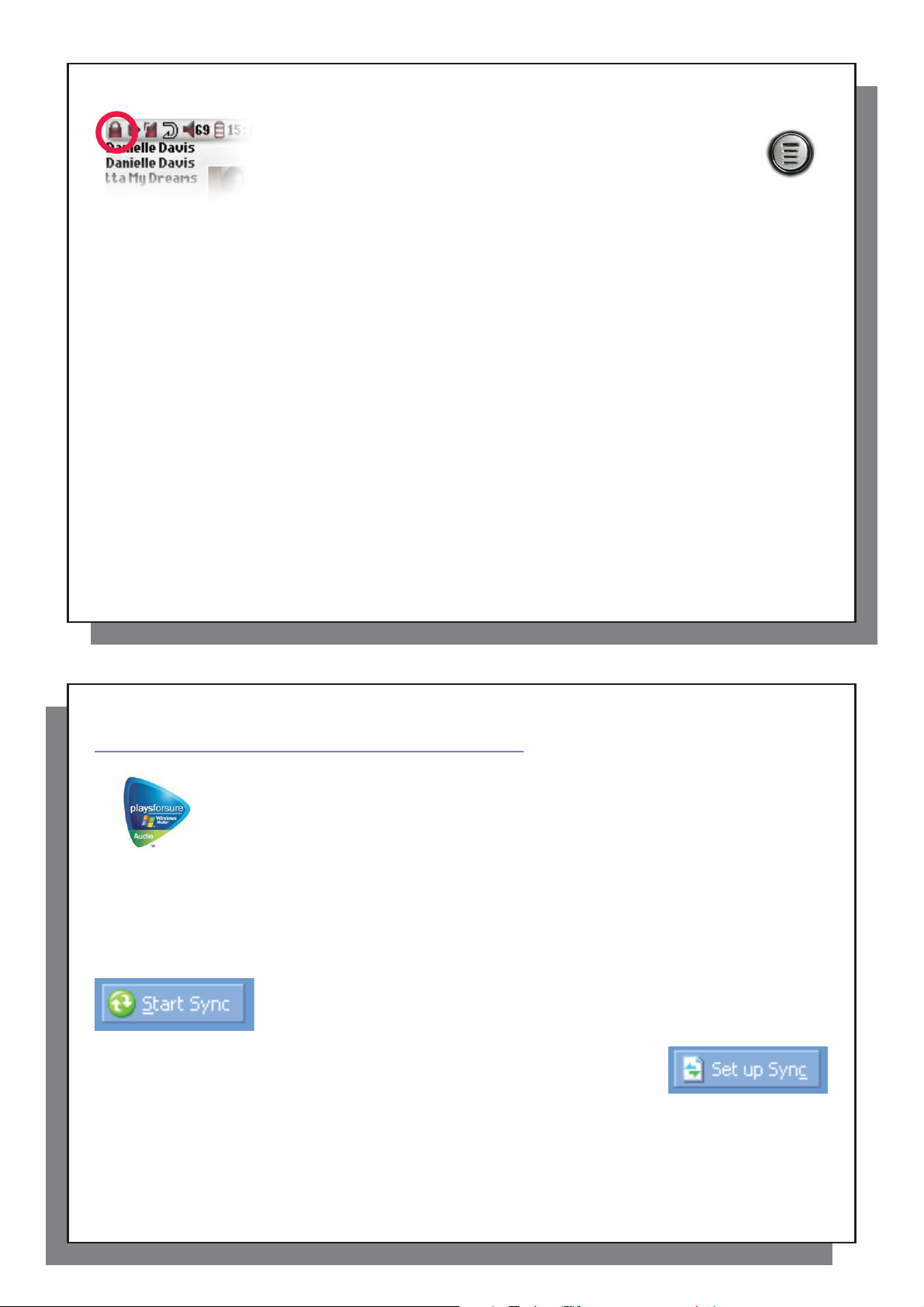
13
3.8 Att låsa knapparna på Archos™ 104
4
Att lägga in musik på din Archos™ 104
4.1 Att synkronisera musik från Windows Media
®
Player (WMP) till Archos™ 104
3.8 Att låsa knapparna på Archos™ 104
Du kan förhindra att Archos™ 104 utför oönskade funktioner genom
att låsa knapparna. För att låsa knapparna, håll nere MENU-knappen tills
ikonen "lock" ("lås") visas i övre vänstra hörnet av skärmen. Knapparna är
nu avaktiverade men du kan fortfarande använda navigeringsknapparna
UPP och NER för att ändra volymen. För att låsa upp knapparna,
håll återigen nere Menu-knappen tills ikonen "lock" ("lås") försvinner.
14
Att lägga in musik på din Archos™ 104
4
för att synkronisera (kopiera) innehållet från ditt Windows Media
Se jämförelsen nedan för en förklaring av de olika egenskaperna som erbjuds när man kör Windows
Media® Player 9 och 10, eller titta på sajten www.playsforsure.com.
* Prenumerationstjänster kräver att man kör Windows Media
4.1 Att synkronisera musik från Windows Media
och sedan markera kryssrutan kallad Synchronize Device Automatically
(Synkronisera enheten automatiskt). Detta är fördelen med auto-synk som fi nns i WMP10.
Om denna ruta är markerad, så kommer Windows Media
varje gång du kopplar in din Archos™ 104, och kontrollera om det fi nns några nya
låtar eller bilder i mediabiblioteket, och om det fi nns så kommer den att kopiera dem
Å andra sidan, med Windows Media
automatiskt när du kopplar in en Archos™ 104 till datorn.
Notis för WMP10 användare: Filer som läggs till i din Archos™ 104 från en annan dator kan inte läggas
till i Windows Media
kommer dock att visas i enhetens ARCLibrary.
Din Archos™-produkt är PlaysForSure™ -certifi erad vilket innebär att köpesmusik från Internet,
downloads eller via prenumeration, som är försedd med denna symbol, helt säkert kommer att
fungera på Archos™ 104*.
Archos™ 104 är konstruerad för att fungera sömlöst med Windows Media
version 9 och 10. Windows Media
mediainnehåll från Internet till din dator och organisera det. Du kommer också att använda det
Sync-knappen i Windows Media
Med andra ord, den lägger till musik
digitala medier på din Archos™ 104 som du har i ditt Windows Media
Självklart kan du välja att synka enbart vissa låtar eller bilder eller synka hela ditt bibliotek.
På WMP10, kan du klicka på knappen Set up Sync i Sync-fl iken
®
Player 9, måste du tala om vad du vill synka , WMP9 kan inte synkronisera
®
Playerbiblioteket när du kopplar din Archos™ 104 till datorn. Men, låtar som har lagts till,
®
Player-programmet används för att ladda ned digitalt
®
Player mediabibliotek till din Archos™-spelare.
®
Player 10.
®
Player (WMP) till Archos™ 104
®
Player (WMP) är en envägs "synk"-knapp.
och foton på din Archos™ 104 så att du har samma
®
Player automatiskt att startas,
13
®
Player (WMP)
®
Player mediabibliotek.
till din Archos™ 104.
14
Page 8
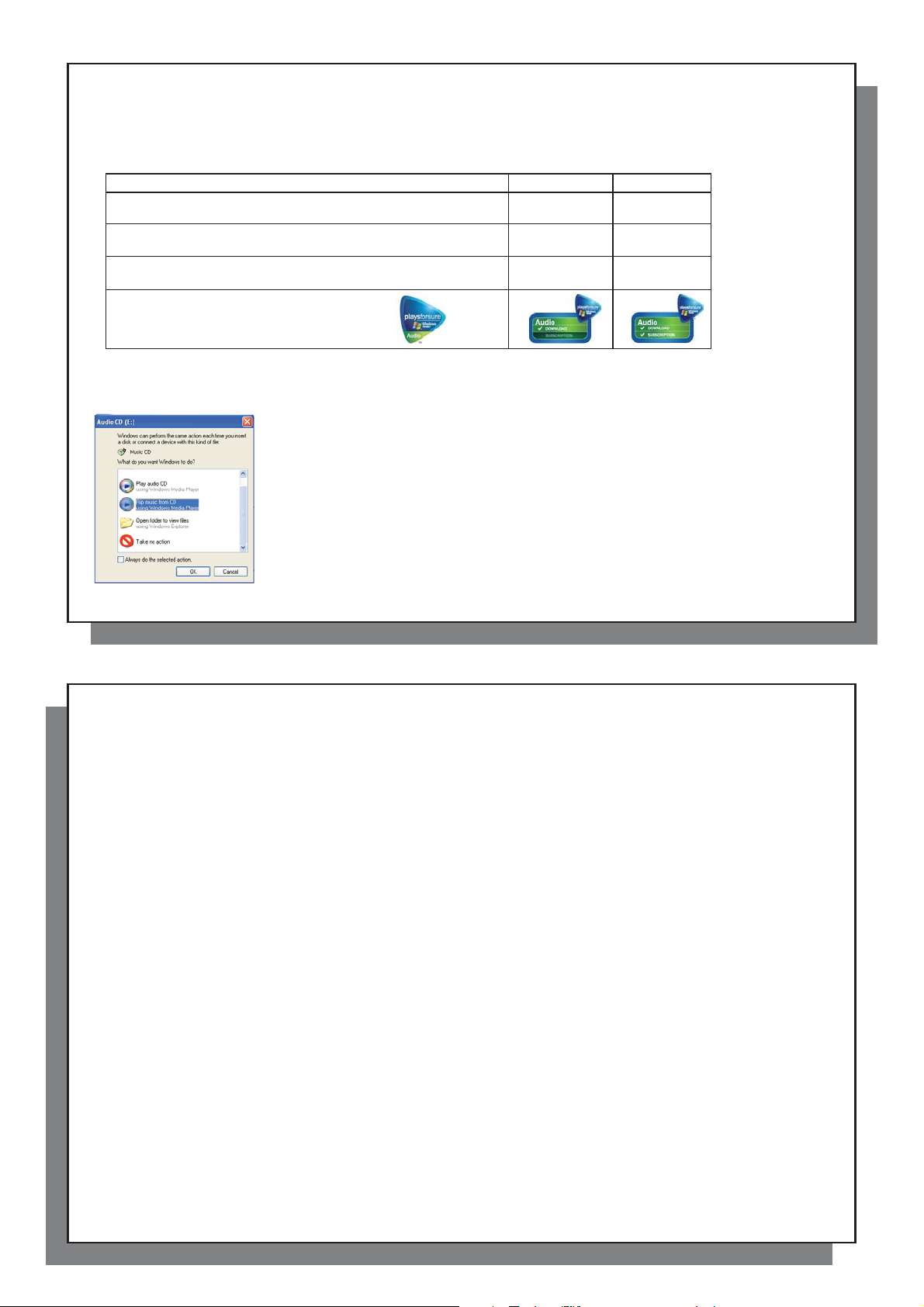
15
4.2 Jämförelse mellan Windows Media Player 10 och Windows Media Player 9
4.3 Att föra över din cd-samling till Archos™ 104
4.4 Installera Windows Media
®
Player (WMP) 9
4.5 Installera Windows Media
®
Player (WMP) 10
4.2 Jämförelse mellan Windows Media Player 10 och Windows Media Player 9
Windows® Media Player 10 är endast tillgänglig för Windows
Det är värt mödan att uppgradera till Windows
Listan nedan visar fördelarna.
Funktionalitet WMP9 WMP10
Autosynkronisera WMP-biblioteket
till Archos™ 104 vid koppling till PC
Kan synkronisera Prenumerationsmusik
("to go"-tjänster) till din Archos™ 104
Underhållsfri USB-frånkoppling.
(ingen speciell borttagningsprocedur med gröna pilen)
PlaysForSure
™
ljudinnehåll
®
XP (home eller professional) och Windows
* Måste använda WMP9 manuell synkfunktion för att kopiera köpt musik till Archos™ 104
4.3 Att föra över din cd-samling till Archos™ 104
Processen att föra över musik från en cd till fi ler på din Archos™ 104 kallas "ripping".
Egentligen är det en omkodningsprocess, där CDA (CD Audio) formatet konverteras till WMA
eller MP3-formatet vilket Archos™ 104 kan läsa. Det fi nns många musikrippningsprogram
på marknaden men enklast att använda är Windows Media
som att när du stoppar en cd i din dator kommer Windows
Beroende på datorkraft tar det mellan 10 minuter och 60 minuter att rippa en 60 minuters cd.
När det är klart kommer albumet att vara med i ditt musikbibliotek. Koppla din Archos™ 104 till
datorn med en ingående USB-kabeln. Gå nu till Sync fl iken och be Windows Media
synkronisera albumet till din Archos™ 104. Albumet kommer då att överföras till din
Archos™ 104.
Notera: Vissa musik-cd har ett speciellt kopieringsskyddssystem som inte låter
Windows Media® Player ta musikfi ler från dem.
®
XP (service Pack 1) och nyare operativsystem.
nej* ja
nej ja
nej ja
®
Media Player 10.
®
Player. Det är faktiskt så enkelt
®
att fråga om du vill rippa den.
®
Player
15
16
4.4 Installera Windows Media
Om du har Windows
detta program är att besöka Microsoft
4.5 Installera Windows Media
Du måste köra Windows
Besök gärna Microsofts PlaysForSure sajt ( www.playsforsure.com ) och ladda ned den senaste versionen
av Windows Media
®
ME eller 2000, så ska du använda Windows Media
®
XP (Service Pack 1 eller högre) för att kunna installera Windows Media
®
Player 10.
®
Player (WMP) 9
®s
sajt och ladda ned den senaste versionen.
®
Player (WMP) 10
®
Player 9. Enklaste sättet att installera
®
Player 10.
16
Page 9
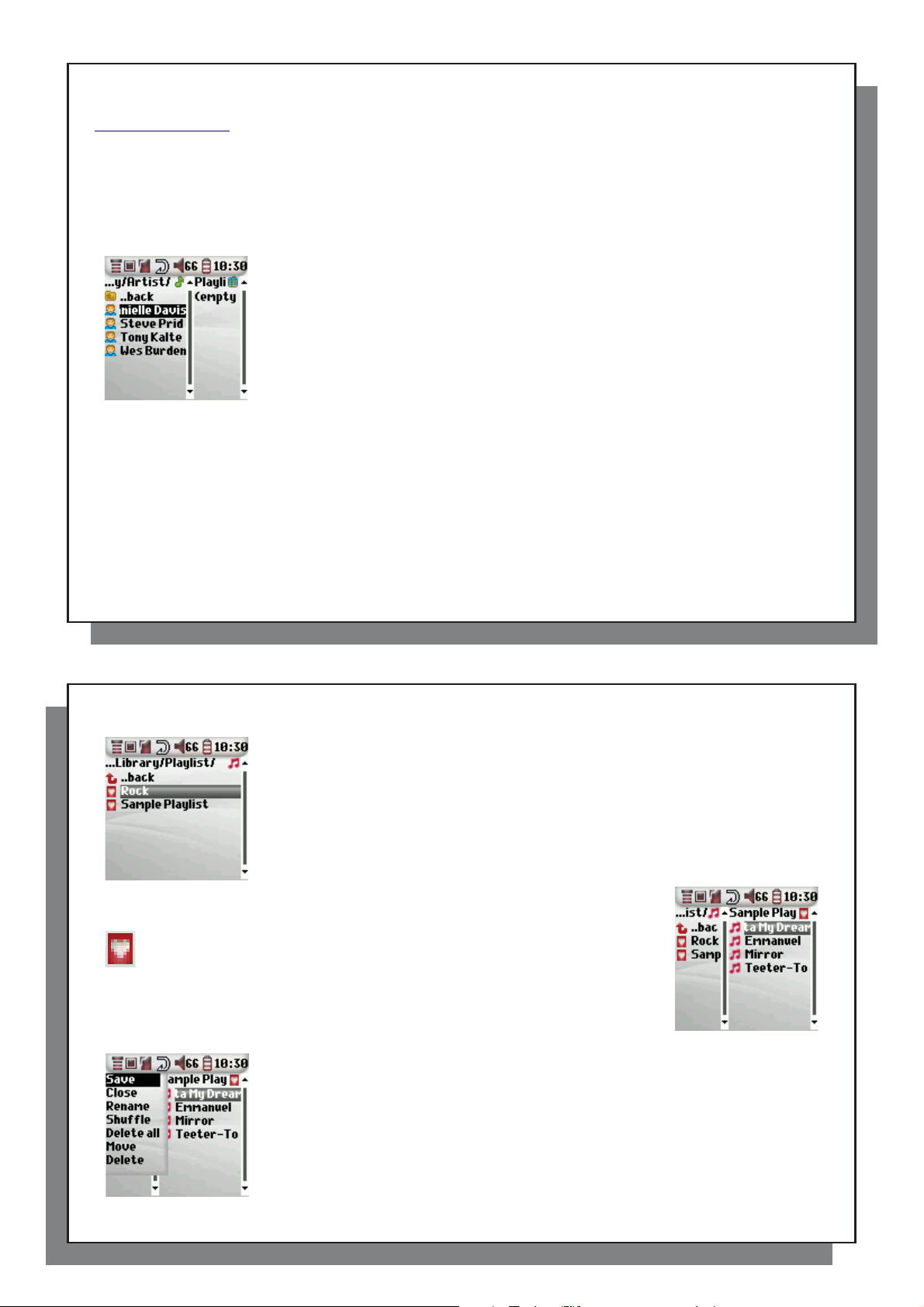
17
5
Spellistor
5.1 Skapa en ny spellista
5.2 Att ladda en spellista
5.3 Att ladda en spellista
5.4 Spellistans menyalternativ
Spellistor
5
En spellista är en lista med låtar som Archos™ 104 automatiskt spelar, en efter en. Archos™ 104 kan hantera
en spellista åt gången. Du kan skapa nya spellistor eller ta bort låtar från en spellista eller spara en spellista
som en fi l (fi ltyp.m3u) för senare användning. Det fi nns ingen begränsning på hur många spellistor du kan spara
på Archos™ 104 hårddisk. En spellista kan innehålla maximum 1 000 sånger.
5.1 Skapa en ny spellista
För att skapa spellista, tryck HÖGER knapp medan du är i musiknavigatorn. En andra
panel öppnas nu till höger för att visa spellistans innehåll (I bilden visas den som tom).
Du kan nu börja lägga till låtar i den aktuella spellistan.
Notera: Om spår visas i den högra panelen betyder det att en spellista redan är öppen.
För att skapa en ny spellista, stäng den aktuella listan först (se spellistans Menyalternativ)
och klicka HÖGER igen.
Söker efter låtar i den vänstra panelen som du vill lägga till i spellistan. När låten
är markerad, klicka på ENTER-knappen och lägg till den i spellistan. Låten läggs till
i spellistan och en liten markering läggs till bredvid not-ikonen för att indikera att den nu
fi nns i spellistan. Du kan även lägga till alla musikfi ler från en hel mapp i ett svep genom att
Var försiktig så att du vet vilken panel du är inne på eftersom den vänstra panelen har andra valmöjligheter är den
höga panelen. Fortsätt söka låtar och lägga till dem på det här sättet tills du är nöjd. Du kan växla fram och tillbaks
när som helst mellan de två panelerna genom att klicka höger- eller vänster navigeringsknapp.
Vi rekommenderar att du sparar dina spellistor på Archos™ 104-hårddisken (se spellistans menyalternativ nedan)
för att använda dem igen senare. Efter att ha sparat en ny spellista, använd menyn på vänster panel
för att uppdatera ARCLibrary så att den syns I din spellistemapp. Denna meny erbjuder också alternativet
INSERT (SÄTT IN) : Spåret kommer att sättas in före spåret som är markerat i spellistan.
markera önskad mapp och välja ADD (LÄGG TILL) eller INSERT (SÄTT IN) på menyn.
18
5.2 Att ladda en spellista
5.3 Att ladda en spellista
Efter att ha laddat en spellista, tryck på HÖGER navigeringsknapp för att gå
till spellistans redigeringspanel. Använd sedan UPP- och NER-knapparna
för att välja låt. Klicka på ENTER, så kommer din spellista att börja spelas från
den låten enligt de aktuella PlayMode-inställningarna.
5.4 Spellistans menyalternativ
17
Du kan ladda en tidigare sparad spellista eller lägga till dess innehåll till den nuvarande
spellistan. Använd musiknavigatorn för att välja önskad spellista (spellistor markeras
med en speciell list-ikon) och klicka sedan OK. Om det redan fanns fi ler i Archos™ 104
spellista, så kommer låtarna från den laddade spellistan att läggas till i slutet av den.
Du kan kontrollera eller modifi era spellistor som vanligt i spellistepanelen.
När du befi nner dig på spellistans skärm (höger sida) har du följande alternativ.
• Save (Spara): Sparar aktuell spellista på Archos™ 104 så att den kan laddas
om senare. Den sparas i katalogen Playlists (Spellistor) .
• Close (Stäng): Genom att stänga listan kan du skapa en ny spellista genom
att klicka på HÖGER navigeringsknapp när du befi nner dig i musikmappen
eller någon av dess undermappar.
• Rename (Byt namn): Byter namn på aktuell spellista med hjälp
av det virtuella tangentbordet.
18
Page 10

19
6
Inställningar
6.1 Att ändra ljudinställningar
• Shuffl e (Blanda): Blandar slumpmässigt om ordningen och låtarna
i den laddade spellistan.
• Clear (Töm): Tar bort ALLA spår från den laddade spellistan.
• Move (Flytta): Låter dig ändra ordningen på låtarna i spellistan genom att fl ytta
dem upp och ner, med hjälp av navigeringsknapparna UPP/NER.
• Delete (Radera): Tar bort markerat spår från spellistan.
Notera: För att radera en spellista, navigera till Browser > Playlists (Navigator > Spellistor) . Markera spellistan,
menyknappen, markera Delete (Radera) och tryck ENTER.
(Flytta ett musikspår)
Viktigt: När du har sparat en spellista är det viktigt att du inte fl yttar själva fi lerna eftersom spellistan
söker igenom den ursprungliga fi lplatsen. Om du måste fl ytta dina fi ler till en annan mapp,
måste du återupprätta din spellista.
20
Inställningar
6
6.1 Att ändra ljudinställningar
Om du vill anpassa ljudkvalitén, gå till [ Setup > Sound (Inställningar > ljud) ].
19
Det fi nns ett antal parametrar som du kan ställa in på Archos™ 104 så att
spelaren passar precis dina behov. För att komma åt menyn Setup (Inställningar)
tryck på MENU -knappen och sedan ENTER -knappen från huvudskärmen.
I dessa menyer hittar du de olika parametrarna. För att förändra en parameter klicka
VÄNSTER eller HÖGER navigeringsknapp. Notera: När du nått det sista alternativet
kan du normalt sett inte fortsätta klicka för att komma till början av listan.
20
Page 11

21
Parameter Beskrivning
6.2 Att ändra ljudinställningar
Parameter Beskrivning
Parameter Beskrivning
Volyme Omfång: 0 to 99 Kontrollerar aktuell volym.
Balans Omfång: -10 to +10 (vänster till höger)
Ljudeffekt Rock, Techno, Jazz, Klassisk, Live eller Anpassad
Ändra denna parameter för att välja en equalizer-inställning som passar musiken du lyssnar på.
Välj Custom (Anpassad) för att välja egna equalizer-inställningar.
[Set Equalizer] ([Ställ in Equalizer]) För att anpassa equalizern. Se nedan.
[Reset] ([Återställ]) Återställer alla ljudparametrar till standard eller platta värden.
Anpassa equalizern
För att ställa in equalizern, markera raden [ Set equalizer (Ställ in equalizer) ] och klicka sedan ENTER.
Nu kan du justera Archos™ 104s fembandsequalizer. Använd HÖGER/VÄNSTER-knapparna för att välja
ett specifi kt frekvensområde (Bas, Mellan-Bas, Medium, Mellan-Diskant, Diskant) och sedan UPP/NER-knapparna
för att öka eller minska genklangen i det givna frekvensområdet. Förändringen av dessa inställningar ändrar
ljudet i realtid. Därför det är bäst att ändra dessa värden medan man lyssnar på en låt.
1. 2. 3. Ändra värden 4. Lämna skärmen.
22
6.2 Att ändra ljudinställningar
Om du vill att Archos™ 104 ska spela igenom en hel mapp med låtar, spela låtar slumpvis (shuffl e),
eller använda någon av de andra uppspelningsmöjligheterna så kan du ställa in dessa parametrar i Playmode settings
(Uppspelningsinställningar). Gå till Setup > Playmode (Inställningar > Uppspelningsinställningar) .
Parameter Beskrivning
Aktuell mapp Spela alla låtar i aktuell katalog
All (Alla) Spela alla låtar i Archos™ 104
Single (Singel) Spela ett enda spår och stanna sedan
Queue (Kö) Man kan sätta ett spår på kö, så att det blir nästa spår som spelas †
Scan (Skanna) Archos™ 104 spelar de första 15 sekunderna på varje spår ††
21
Repeat and shuffl e
(Upprepa och blanda)
22
Denna parameter låter dig välja I vilken ordning låtar ska spelas
(ingen ikon) Normal: musiksekvensen spelas en gång
Repetera: musiksekvensen spelas oavbrutet
Shuffl e (Blanda): musiksekvensen spelas slumpmässigt
Page 12

23
6.3 Ändra tid- och datuminställningar
6.4 Att ändra ljudinställningar
Parameter Beskrivning
ARCLibrary Off, On. (Av, på.) Automatic (Automatisk) (standard)
ARCLibrary gör att du kan sortera din musik efter Artist, Album, Titel, Genre och År. Välj Off (av)
ARCLibrary Update (Uppdatering) Skannar igenom all musik och spellistor i mapparna Music (Musik) och Playlists (Spellistor)
†Queue Mode (Kö-läge): Medan den aktuella låten spelas, klicka helt enkelt på i knappen och välj Browser (Navigatorn)
eller ARCLibrary (beroende på aktuell mapp), leta upp nästa låt du vill spela, klicka sedan ENTER. Denna låt är nu satt
på kö. Det nedre pilen i kö-ikonen blir svart. Du kan endast ställa en låt på kö åt gången. Se avdelningen Spellistor
för att förbereda fl era låtar för uppspelning. När aktuellt spår har slutat spela så kommer din köade låt att spelas. Om du
vid detta tillfälle inte har ett annat spår på kö, kommer Archos™ 104 att spela nästa låt i den ursprungliga katalogen.
††Scan Mode (Skanningsläge): Varje spår i katalogen spelas i 15 sekunder. Detta gör att du kan få en snabb överblick
av varje låt. Om du vill spela hela låten, klicka på Play-knappen inom de första 15 sekunderna. Archos™ 104 kommer
då att återgå till vanligt uppspelningsläge och spela resten av låtarna i katalogen utan att skanna.
6.3 Ändra tid- och datuminställningar
För att ställa in tid och datum eller för att ändra tidsformat, gå till Setup > Clock (Inställningar > Klocka).
för att avaktivera, eller On (på) för att aktivera funktionen. När Automatic (Automatisk) är valt uppdateras
biblioteket själv när den är frånkopplad från datorn.
och indexerar dessa till ARCLibrary. Du behöver bara göra detta när du har kopierat ny musik till din
Archos™ 104.
24
Time format (Tidsformat) kan ställas in som 12-timmarsklocka (0:00 till 12:59) eller 24-timmarsklocka (0:00 till 23:59).
Tiden anges i Hours (timmar) , Minutes (Minuter) och Seconds (Sekunder) , fast sekunder visas inte.
Datum anges i Day (Dag) , Month (Månad) och Year (År) .
När du har ändrat inställningar, glöm inte att spara dem. För att göra detta, markera raden [Set] ([Spara])
och klicka sedan ENTER. Vänta et ögonblick medan Archos™ 104 sparar de nya värdena innan du klickar
på knappen STOP/ESCAPE.
6.4 Att ändra ljudinställningar
För att ändra språk, displayens ljusstyrka, eller Archos™ 104s utseende, gå till Setup > Display (Inställningar > Visning) .
23
Parameter Beskrivning
Language (Språk) Använd detta val för att välja operativsystemets språk. Valmöjligheterna är English , Français , Deutsch , Español
Brightness (Ljusstyrka) Justerar skärmens ljushet. Var uppmärksam på att en hög ljusstyrka kan göra att batteriet laddas ur fortare.
Wallpaper (Bakgrundsbild) Välj en bakgrundsbild som ska synas på din Archos™ 104.
Appearance (Utseende) Välj vilken färg ikonerna ska ha på din Archos™ 104.
24
och Рчсский( .
Page 13

25
6.5 Att ändra ljudinställningar
Parameter Beskrivning
6.6 Att ändra ljudinställningar
Parameter Beskrivning
6.5 Att ändra ljudinställningar
För att få ut den längsta batteritiden på din Archos™ 104 innan du behöver ladda om den, kan du justera
batteriinställningarna. Gå till Setup > Power (Inställningar > Batteri)
Parameter Beskrivning
Power Off (Avstängning) Omfång : 1 till 9 minuter eller aldrig.
Antal minuters inaktivitet innan Archos™ 104 automatiskt stängs av. Archos™ 104 stängs inte av under
Backlight (Bakgrundsbelysning) (Avstängningstid för bakgrundsbelysning): Off (av), 10 till 90 sekunder, Never (Aldrig).
Hur lång tids inaktivitet (inga knappar tycks in) innan Archos™ 104 stänger av bakgrundsbelysningen.
Hard drive (Hårddisk) 10-90 sekunder. Antal sekunder från den senaste fi låtkomsten innan Archos™ 104 ber den interna
tiden musik spelas upp. Never(Aldrig) (då eldrift är inkopplad) indikerar att Archos™ 104 inte automatiskt
kommer att stängas av.
Never (Aldrig) indikerar att bakgrundsbelysningen alltid är på. Att ha bakgrundsbelysning
på förkortar batteritiden.
hårddisken att sluta snurra. Ju längre denna tid där, desto oftare kommer hårddisken att snurra och desto
snabbare blir åtkomsttiden till fi ler. Å andra sidan ju längre tid, desto fortare kommer batteritiden att gå åt.
Varning: Denna inställning ska bara ändras av erfarna användare. Grundinställningen är 10 sekunder.
26
6.6 Att ändra ljudinställningar
För att ändra systemparametrar eller för att få information om systemet, gå till Setup > System (Inställningar > System) .
Parameter Beskrivning
Show all fi les (Visa alla fi ler) Om "Off" ("Av"), fi ltreras fi ler så att bara musikfi ler visas. Inställningen "On" ("På") låter dig visa andra fi ltyper
USB Port Windows Device (Windowsenhet), Hard disk (Hårddisk).
Om Windows Device är valt, kommer Archos™ 104 att använda MTP (Media Transport Protocol) när den
Om Hard Drive (Hårddisk) är valt kommer Archos™ 104 Att fungera som en extern hårddisk (masslagringsenhet)
OS Version Visar aktuell version av operativsystemet (OS).
Prod key (Produktnyckel) Visar den produktnyckel som tillhör din Archos™ 104. Varje Archos™ 104 har ett unik produktnyckelsnummer.
Hard Disk (Hårddisk) Visar hur mycket fritt och använt utrymme som fi nns på Archos™ 104s hårddisk. Antalet megabyte visas binärt
[Update Firmware]
([Uppdatera programvara])
26
samt musikfi ler.
är kopplad till ett Windows XP (SP1 eller högre) operativsystem med Windows Media
Den kommer att visas som "enheten" Archos™ 104 i Windows® Utforskaren. VARNING: Detta fungerar inte på
tidigare Windows® operativsystem eller Macintosh® datorer.
när den är kopplad till datorn. Använd detta läge för alla icke-Windows
(1kb=1024 bytes). Därför motsvarar varje visad MB ungefär 1.05 megabytes (decimalt). Formatering tar också
upp utrymme.
Används för att uppdatera Archos™ 104 till den senaste versionen av operativsystemet.
Se kapitlet Uppdatera Archos™ 104 programvara.
®
XP Operativsystem
25
®
Player 10 installerat.
.
Page 14

27
7
Att använda Navigatorn
7.1 Inuti MUSIC-mappen
7.2 Att navigera i katalogstrukturen
Knappfunktioner
Knapp Funktion
Att använda Navigatorn
7
Navigatorn används för att navigera i fi lsystemet på Archos™ 104. Filsystemet är av
samma typ som det som fi nns i Windows
att fl ytta fi ler från din dator till Archos™ 104 med "drag och släpp". Filsystemet är ett
hierarkiskt system som inkluderar mappar och undermappar. Eftersom du kommer
att lägga in hundratals fi ler på din Archos™ 104, så REKOMMENDERAR VI STARKT
att du håller fi lstrukturen i snygg och prydlig ordning. Vi föreslår att du behåller
de fördefi nierade mapparna: Data (för att ta med dig diverse datafi ler),
Music (alla dina musikfi ler), och Playlists (för att spara alla dina spellistor).
7.1 Inuti MUSIC-mappen
Toppnivån på din Archos™ 104 innehåller mappen Music (Musik) . De fl esta som skapar prydliga fi lstrukturer
i sina Archosspelare skapar följande hierarki i musikmappen.
Nivå 1 – Artist (Dire Straits, Madonna, Stravinsky, etc.)
Nivå 2 – Album (Brothers in Arms, American life, etc.)
Nivå 3 – Song (Låt) (Money for Nothing, etc.)
Mapparna Music (Musik) och Pictures (Bilder) är speciella mappar på grund av att Music (Musik)
och Photo (Bilder) -ikonerna på huvudskärmen leder direkt till dessa mappar. Ta inte bort eller byt namn på dem.
®
-baserade datorer. Därför är det så enkelt
28
7.2 Att navigera i katalogstrukturen
Knappfunktioner
Knapp Funktion
Upp Markerar föregående fi l eller mapp i nuvarande katalog
Ner Markerar nästa fi l eller mapp i nuvarande katalog
Höger Öppna dubbelfönsternavigatorn eller fl ytta fokus till höger panel.
Vänster Går till huvudkatalogen (Parent) om du är i enpanelsläge. Flytta fokus till vänster panel om du är
ENTER Markerad mapp: öppnar denna mapp.
Markerad fi l: Spelar fi len om det är en musikfi l, visar bilden om det är en JPG-fi l.
Off/Escape Går ur utforskarläge.
Menu Visar Snabbvalsmenyn.
Precis nedanför den översta statusraden kan du se vilken
katalog du för närvarande visar. För att navigera genom
katalogstrukturen måste du använda navigeringsknapparna
UPP/NER för att förfl ytta dig bland fi lerna i en katalog.
Tryck ENTER för att öppna en markerad mapp.
För att gå upp en nivå i katalogstrukturen kan
du antingen klicka på Snabbvalsmeny-knappen
(välj Parent) eller klicka på den VÄNSTRA
kontrollen. Snabbvalsmeny-knappen låter dig
skapa nya mappar, radera mappar , byta namn på
mappar eller fi ler, eller visa information om en fi l.
i dubbelfönsternavigatorn.
27
28
Page 15

29
7.3 Filer och mappfunktioner i utforskarläget
7.4 Att använda det virtuella tangentbordet
7.3 Filer och mappfunktioner i utforskarläget
Medan du bläddrar i katalogstrukturen har du möjligheten att manipulera fi ler och mappar. När du befi nner
dig i utforskarläge, kan du bläddra igenom hårddisken på Archos™ 104 precis som du gör på en dator.
När du är i utforskarläge kan du skapa mappar, radera fi ler eller mappar, byta namn på fi ler eller mappar,
och kopiera eller fl ytta fi ler från en plats till en annan.
7.3.1 Använda snabbvalsmenyn på en fi l
Info: Visa fi linformation såsom låtens längd, antal kilobytes på hårddisken som används,
vilket datum för den skapats, etc.
Rename (Byt namn): Detta val låter dig byta namn på den markerade fi len.
Du kan inte ändra fi ländelsen på fi ltyper som är spelbara på Archos™ 104. Det virtuella
tangentbordet (se nästa sektion) hjälper dig att skriva in det nya fi lnamnet.
Delete (Radera): Radera fi len permanent från Archos™ 104. (Innan den raderas
begär Archos™ 104 bekräftelse: "Delete: fi le? - Yes/No”) ("Radera fi len? - Ja/Nej").
Tryck ENTER för att bekräfta eller STOP/ESCAPE för att avbryta.
Create Folder (Skapa mapp): Skapa en ny mapp i aktuell nivå i katalogen.
Det virtuella tangentbordet kommer att öppnas så att du kan ange nytt mappnamn.
Det fi nns en gräns på 1 000 fi ler per mapp.
7.3.2 Använda snabbvalsmenyn på en mapp
Info: Visa fi linformation såsom antal kilobytes på hårddisken som används, vilket datum
för den skapats, antal fi ler och mappar som mappen innehåller etc.
Rename (Byt namn): Detta val låter dig byta namn på den markerade mappen.
Det virtuella tangentbordet kommer att öppnas så att du kan ange nytt mappnamn.
Delete (Radera): Radera fi len permanent från Archos™ 104. (Innan den raderas
begär Archos™ 104 bekräftelse: “Delete folder X? ("Radera mappen X? - Ja/Nej")
Tryck ENTER för att bekräfta eller STOP/ESCAPE för att avbryta.
Create Folder (Skapa mapp): Skapa en ny mapp i aktuell nivå i katalogen.
Det virtuella tangentbordet kommer att öppnas så att du kan ange nytt mappnamn.
Det fi nns en gräns på 1 000 fi ler per mapp.
30
7.3.3 Att använda snabbvalsmenyn i dubbelfönsternavigatorn
Källa Mål
7.4 Att använda det virtuella tangentbordet
Om du vill skapa mappar och byta namn på fi ler eller mappar rekommenderas du att göra det från datorn
när den är kopplad till Archos™ 104. Datorns tangentbord är lättare att använda. Men när du vill skriva in text
direkt i Archos™ 104, och inte har datorn till hands, kan du använda det virtuella tangentbordet. Denna skärm
kommer fram när du ska byta namn på en fi l eller mapp eller skapa en ny mapp. Man använder VÄNSTER,
HÖGER, UPP och NER -knapparna för att förfl ytta sig på tangentbordet. Klicka på ENTER för att skriva tecknet
som är markerat. När din text är skriven, välj Enter längst ner till höger.
Genom att använda det unika Archos dubbelfönstret, kan du kopiera eller fl ytta fi ler från
en plats i katalogen till en annan (Varning: det fi nns en gräns på 1 000 fi ler per mapp.)
När du är i navigatorläge, klicka helt enkelt på HÖGER-knappen så kommer en
andra navigatorpanel att öppnas. Du kan växla mellan de två på panelerna med
VÄNSTER-/HÖGER-knapparna. När en mapps namn är markerat betyder det att det
är den aktiva mappen. Filen som är markerad i denna mapp kommer att kopieras,
med andra ord, det är källan för kopiering. Den andra panelen är målmapp.
När du har valt ut en målmapp, förfl ytta dig i navigatorn till panelen där källan ligger,
markera fi len för att kopiera, klicka sedan på MENU-knappen. Nu kan du välja
Copy (Kopiera) för att kopiera den markerade fi len, Copy All (Kopiera alla)
för att kopiera alla fi ler i den mappen till målmappen, eller Move (Flytta)
för att fl ytta den till målmappen. Andra valmöjligheter som Info, Delete, Rename
och Create Folder (Info, Radera, Byt namn, och Skapa mapp) beskrivs ovan .
29
30
Page 16

31
8
Att visa bilder på din Archos™ 104
8.1 Att använda Fotonavigatorn
1 Snabbvalsmeny
2 Inskriven text
3 Markör
4 Versaler/Gemener*
5 Radera tecken*
6 Radera hela raden *
7 Enter *
* Dessa funktioner fi nns även på snabbvalsmenyn
Tips: använd STOP/ESCAPE -Knappen för att avbryta alla ändringar
du gjort och lämna det virtuella tangentbordet.
32
Att visa bilder på din Archos™ 104
8
8.1 Att använda Fotonavigatorn
Med din Archos™ 104, kan du visa bilder i JPEG-format* på den inbyggda LCD-skärmen.
Bilderna storleksändras automatiskt av Archos™ 104 för att passa skärmen.
Genom att klicka på ikonen Photo (Foto) på huvudmenyns skärm,
kommer du in i Fotonavigatorn. Andra fi ltyper än JPG som ligger i mappen “Pictures”
och dess undermappar, kanske ej kan visas.
* var god notera att det progressive JPEG-formatet ej stöds.
För att välja en bild för visning, använd navigeringsknapparna UPP och NER
för att förfl ytta dig uppåt eller nedåt och sedan ENTER för att visa den markerade
bilden eller öppna den markerade mappen.
När bilden visas på skärmen kan du använda navigeringsknapparna VÄNSTER
(eller NER) för att visa föregående bild och HÖGER (eller NER) för att visa
nästa bild. När du når den första eller sista bilden i nuvarande mapp, så kommer
du tillbaks till fotonavigatorn.
31
32
Page 17

33
8.2 Fotonavigatorns snabbvalsmeny
8.3 Flytta bilder till din Archos™ 104
8.2 Fotonavigatorns snabbvalsmeny
Precis som i navigatorläge, kan du byta namn på fi ler och mappar
och radera dem om så behövs, och du kan skapa mappar för att sortera dina
bildfi ler. Tycks helt enkelt på MENU-knappen för att visa snabbvalsmenyn.
Se instruktionerna i kapitel 7 om att använda navigatorn.
Info:
I fotonavigatorn fi nns även möjligheten att
visa bildinformation, såsom storlek på bilden,
datum och tid då bilden togs, samt dess upplösning.
Om ett foto innehåller EXIF information,
kommer även den att visas. Då kommer du att
kunna se information som märke och modell på
kameran som använts, exponeringstid och bländare,
om blixt användes eller ej, etc.
Spara som bakgrundsbild
Möjligheten fi nns även att spara en av dina egna bilder som bakgrundsbild på din Archos™ 104. Välj helt enkelt
Save as wallpaper (Spara som bakgrundsbild) I snabbvalsmenyn medan du tittar på bilder eller när en bildfi l
är markerad.
34
8.3 Flytta bilder till din Archos™ 104
Man kan fl ytta bilder på tre olika sätt till Archos™ 104 från datorn. Vilken metod som passar bäst beror
på inställningen för USB-porten på Archos™ 104 (se sektion 6.6 i denna manual): Hårddisk eller Windowsenhet.
8.3.1 Att fl ytta bilder i hårddiskläge
Om din Archos™ 104 körs i hårddiskläge kan du helt enkelt kopiera bilder till den:
koppla din Archos™ 104 till din dator (Se kapitel 10 i denna manual).
•
•
leta på datorn upp bilderna som du vill fl ytta över, markera dem och kopiera (högerklicka > kopiera).
•
öppna "Den här datorn" och dubbelklicka på Archos™ 104 hårddisk.
•
öppna mappen Pictures (Bilder) på din Archos™ 104 hårddisk och klistra in bilderna där (högerklicka > klistra in). Tänk på att dina bilder
måste läggas i mappen Pictures (Bilder) om du ska kunna titta på dem direkt i din Archos™ 104.
8.3.2 Att fl ytta bilder i Windowsenhetsläge
Om din Archos™ 104 körs i Windowsenhetsläge, välj en av följande metoder.
Standard infoskärm
Infoskärm med EXIF data
33
Kopiera bilder till mappen Media/Pictures
koppla din Archos™ 104 till din dator (se kapitel 10 i denna manual). Om ett "MTP Media Player"-fönster visas och frågar vad du vill göra
•
så välj "take no action" ("gör ingenting") och klicka på OK.
leta på datorn upp bilderna som du vill fl ytta över, markera dem och kopiera (högerklicka > kopiera).
•
•
öppna "Den här datorn" och dubbelklicka på Archos™ 104 enhet.
•
öppna mappenMedia och sedan mappenPictures (Bilder) på din Archos™ 104 enhet och klistra in bilderna där (högerklicka > klistra in)
Tänk på att dina bilder måste läggas i mappenPictures (Bilder) om du ska kunna titta på dem direkt i din Archos™ 104.
Synka med Windows Media
Om du använder Windows Media
din Archos™ 104 enhet till din dators bibliotek. (Se sektion 4.1 I denna manual för att lära dig hur man använder
Windows Media
34
®
Player för att synkronisera bilder och musik automatiskt).
®
Player 10
®
Players Bibliotek för att hantera dina foton, kan du synkronisera
Page 18

35
9
Att koppla Archos™ 104 till en stereoanläggning
1
0
Att koppla Archos™ 104 till/från din dator
10.1 USB-kopplingstyp ("Hårddisk" eller "Windowsenhet")
10.2 Koppla in Archos™ 104
Att koppla Archos™ 104 till en stereoanläggning
9
Genom att koppla din Archos™ 104 till en stereoanläggning så kan du lyssna på din Archos™ 104s musik utan hörlurar.
Till detta behövs en standard ljudkabel (mini hörlursplugg till RCA) vilket inte ingår i Archos™ 104.
Ritningen nedan illustrerar kopplingen. Sätt ljudkabeln i hörlursuttaget och in i jacket "aux / auxiliary" på din stereo.
Tänk på att detta bara är en schematisk framställning av en stereo. Om du är tveksam, titta i manualen till din
stereo för att hitta ingången för "aux / auxiliary".
36
1
10.1 USB-kopplingstyp ("Hårddisk" eller "Windowsenhet")
Din enhet är konfi gurerad som en Windows
du kör Windows® XP (med Service Pack 1 eller högre) och Windows Media
version av Windows
så måste du ändra inställningen för USB (Universal Serial Bus) -porten på Archos™ 104. Detta gör du genom
att gå till System och USB Port och ändra till "Hard Disk" (hårddisk).
10.2 Koppla in Archos™ 104
Kopplingsordning: Se instruktionerna nedan för just din dators operativsystem.
1) Starta Archos™ 104.
2) Medan din datorn är igång, sätt i USB-sladden i din dator.
3) Sätt i den andra änden av USB-sladden i Archos™ 104 USB-port (om din dator frågar om den ska i installera en
ny drivrutin för den nya hårdvaran, måste du plugga ur den och ändra USB-porten till Hard Drive (hårddisk.)
Windows
Var god kontrollera* att du har Windows
ha Windows Media® Player 10 (WMP10) installerat på din dator. På detta sätt kan du dra fördel av att koppla in
den som en "Windowsenhet". Koppla den till din PC enligt ovan så att du kan se din Archos™ 104 i Windows®
Utforskaren och i WMP10. Utan Windows
kan du inte använda den som en av Windows
för Windows
* Högerklicka på "Den här datorn" välj "Properties" ("Egenskaper") och titta sedan på fl iken "General" ("Allmänt").
Det ska stå "Service Pack 1" eller högre.
Windows
Obs: Innan du kopplar Archos™ 104 till din dator med USB-sladden, gå till Setup>System>USB Port
(Inställningar > System > USB-port) och ändra till "Hard Disk" ("hårddisk").
36
Att koppla Archos™ 104 till/från din dator
0
®
enhet och kommer omedelbart att kännas igen av din dator om
®
, är osäker på vilken version av Windows
®
XP
®
XP och att det är uppdaterad till minst Service Pack 1. Du måste även
®
®
ME & 2000 nedan.
™
ME och 2000
XP Service Pack 1 (en gratis uppdatering) eller Windows Media
®
igenkänd enhet, och du måste då följa instruktionerna
®
®
XP du har, eller om du använder Macintosh
Player 10. Om du har en annan
35
®
10,
®
,
Page 19

37
10.3 Att koppla bort Archos™ 104 från din dator
När den är kopplad till din dator kommer Archos™ 104 att kännas igen som en
extern hårddisk och visas automatiskt inom några få sekunder efter inkopplingen.
Du kommer att se en enhetsbeteckning, såsom t.ex. E: i Den här datorn. Du kan nu
se hårddisken som kallas Archos™ 104 som vilken annan extern hårddisk som helst.
Du kommer enkelt åt den via Windows
Archos™ 104s hårddisk. Om Archos™ 104 inte automatiskt känns igen och visas
som en extern hårddisk, hänvisar vi till problemlösningsdelen i denna manual.
™
utforskaren, och kan dra och släppa fi ler från
Macintosh
Om du har OS X, måste du uppdatera till version 10.3.9 eller nyare. Du måste även ändra
Archos™ 104s USB-portinställning till "Hard Disk" ("Hårddisk"). Från huvudmenyn,
gå till Setup > System > USB Port (Inställningar > System > USB-port) och ändra
till "Hard Disk" ("Hårddisk").
Plugga helt enkelt in din Archos™ 104 i din Macintosh
några sekunder kommer Archos™ 104 att kännas igen som en masslagringsenhet (Hårddisk)
och vara tillgänglig på skrivbordet. Du kan nu se hårddisken som kallas Archos™ 104
som vilken annan extern hårddisk som helst.
10.3 Att koppla bort Archos™ 104 från din dator
Windows Enhetsläge
Om Archos™ 104 Är kopplad till din dator som en Windowsenhet, försäkra dig om att ingen information håller på
att överföras mellan din Archos™ 104 och din dator (HDD-lampan på din Archos™ 104 blinkar inte). Nu kan du
säkert ta bort USB-sladden från din Archos™ 104 och/eller dator.
Hårddiskläge
Om Archos™ 104 är kopplad till din dator som hårddisk, ÄR DET VIKTIGT ATT DU ALDRIG BARA DRAR UT USB-SLADDEN!
VARNING: Först måste du på rätt sätt ta bort (koppla ur/avmontera) Archos™ 104 från datorn innan du kopplar
bort usb-kabeln för att undvika förlorad data, eller att datorn, eller Archos™ 104 hänger sig.
™
OS X
®
enligt beskrivningen ovan, och inom
37
38
Hårddiskläge & Windows™
För att på ett säkert sätt koppla bort Archos™ 104 hårddisk, klicka på ikonen "säker borttagning av maskinvara"
I verktygsfältet (en grön pil, som nedan) och följ instruktionerna. Vänta tills du får ett meddelande som säger att
du säkert kan ta bort enheten innan du kopplar bort USB-kabeln.
Obs: Operativsystemet kommer inte att tillåta säker borttagning av Archos™ 104 om en fi l från den används i ett
program som körs. Du måste stänga alla öppna Archos™ 104-fi ler i program som körs. Ibland, även när fi lerna
är stängda i programmet måste du stänga av programmet. Använd sedan den gröna pilen för bortkoppling,
i verktygsfältet, för att på ett säkert sätt koppla ifrån Archos™ 104.
1. Ikonen för säker borttagning ligger nära klockan i verktygsfältet.
Windows
2. Klicka på ikonen för att ta bort (koppla ur) Archos™ 104 från din dator och välj sedan meddelandet "säker borttagning".
3. Du kommer att få ett meddelande som säger att det är säkert att ta bort Archos™ 104. Nu kan du koppla
ur USB-kabeln från Archos™ 104.
®
XP Windows® 2000 & Windows® ME
38
Page 20

39
1
1
Att använda iTunes™ på Archos™ 104
Hårddiskläge & Windows™
Stäng först alla program som använder fi ler på din Archos™ 104. Drag Archos™ 104
hårddiskikon mot papperskorgen, så kommer papperskorgen att förvandlats
till en stor pil, som visas i här på bilden. Släpp hårddiskikonen på pilen. Nu kommer
hårddiskikonen att försvinna från skrivbordet. Nu kan du säkert ta bort USB-sladden
från din Archos™ 104 och/eller dator.
40
1
till ditt operativsystem. Du kommer även att hitta en JPEG-bild som visar vart du måste kopiera denna plug-in till.
När det är klart kommer iTunes™ Att känna igen Archos™ 104 som en "enhet". För närvarande fi nns det ingen
plug-in för PC-versionen av iTunes™.
För att göra användandet så enkelt som möjligt, tänk på följande.
1) Musik köpt i Apples on-line musikaffär är skyddad med Apples eget krypteringssystem. ARCHOS-spelaren kan
inte spela upp denna köpta musik eller fi ler i AAC-format som du eventuellt har skapat. Att spela fi ler i MP3-format
är inget problem.
2) När du skapar spellistor med iTunes
din Archos™ 104), kommer din Macintosh
Den kommer inte att spara dem till Archos™ 104 spellistekatalog. Det bästa är att använda själva Archos™ 104
för att skapa spellistor och sedan spara dessa spellistor i spellistekatalogen.
3) När du drar och släpper MP3-fi ler från ditt iTunes®-bibliotek till din Archos™ 104, kommer i-Tunes® att titta på
i ID3-tagg-informationen på MP3-fi len, och skapa en mapp i roten av din Archos™ 104 med artistens namn
som mappnamn. Sedan så tar den albumnamnets ID3-tagg, och skapar en under undermapp med samma
namn som albumet. Och slutligen, så tar den själva MP3-låten och placerar dem i albumets undermapp.
Så, fastän detta är en rak struktur av artister och album, så följer inte i-Tunes® Archos™ 104 konvention att
placera musik i Music-mappen först.
Att använda iTunes™ på Archos™ 104
1
Det enklaste sättet att fl ytta musikfi ler mellan en Macintosh
Macintosh Finder™ för att dra och släppa fi ler till och från din Macintosh
Men, för Macintosh
speciell i-Tunes® plug-in. Den hittar du i mappen /Data/i-Tunes Plug-in på Archos™ 104 hårddisk eller
på vår sajt. I den här mappen hittar du en.sit-komprimerad fi l. Packa upp den och öppna fi len som hör
®
användare som vill använda Archos™ 104 med iTunes®, har Archos utvecklat en
®
(man kan endast skapa spellistor från låtar som har kopierats till
®
att spara dessa spellistor i rotbiblioteket på din Archos™ 104.
®
-dator och din Archos™ 104 är att använda
®
.
39
40
Page 21

41
1
2
Att uppdatera den inbyggda programvaran på Archos™
12.1 Ladda ner fi len Update_Archos104.AOS
12.2 Kopiera till Archos™ 104 rot och uppdatera
12.3 "Hårddisk" eller "Windowsenhet" ?
12.4
Aktivera uppdateringen
Att uppdatera den inbyggda programvaran på Archos™
1
2
Archos uppdaterar regelmässigt programvaran eller operativsystemet (OS) och gör det tillgängligt som gratis
nedladdning från ARCHOS sajt (www.archos.com) Uppdateringar i operativsystemet inkluderar nya funktioner,
funktionsförbättringar, och buggfi xar. Försäkra dig om att du kör den senaste versionen av operativsystemet.
För att se vilken version av programmet som används, gå till Setup > System (Inställningar > System)
och titta på raden OS Version . På sajten (www.archos.com) kan du se vilken som är den senaste versionen av
operativsystemet, under kategorin Software (Program) .
12.1 Ladda ner fi len Update_Archos104.AOS
När du klickar på länken för att ladda ned den nya operativsystemsfi len (fi lnamnet
är Update_Archos104.AOS), varnar din webbläsare dig eventuellt om att innehållet i
nedladdningen kan skada din dator Detta beror på att Windows
en.AOS-fi l är. Vi garanterar att Archos har ansträngt sig till det yttersta för att fi len inte
ska innehålla virus. Välj Spara för att ladda ner den här fi len till en lättåtkomlig plats,
som t.ex. Mina dokument , för att senare kunna kopiera denna fi l till din Archos™ 104.
Om din Archos™ 104 är kopplad till din PC, kan du t.o.m. spara dem direkt på Archos™ 104.
Till den nedladdade programfi len följer en text som innehåller detaljer med vilka
förändringar som skett från den förra versionen av operativsystemet.
12.2 Kopiera till Archos™ 104 rot och uppdatera
Koppla in Archos™ 104 till din dator (se vidare i kapitlet om att koppla till
datorn för mer hjälp), och kopiera sedan fi len Update_Archos104.AOS
till rotbiblioteket i Archos™ 104. Rotbiblioteket är den allra översta nivån
i katalogstrukturen. Drag bara.AOS-fi len till Archos™ 104s hårddisk i din
fi lhanterare så kommer den placeras i den översta katalogen (utanför mappar).
Om det redan fi nns en äldre version av fi len Update_Archos104.AOS på
din Archos™ 104, kommer Windows
nuvarande fi len. Klicka på Ja. När denna fi l är kopierad, koppla på ett säkert sätt bort Archos™ 104 från datorn.
Läs mera om bortkopplingsproceduren i kapitlet om in- och urkoppling om du är osäker på hur man gör detta.
®
att fråga om du vill skriva över de
®
-systemet Inte vet vad
41
42
12.3 "Hårddisk" eller "Windowsenhet" ?
12.4
På din Archos™ 104, gå till Setup > System Inställningar > System och välj raden [ Update Firmware
(Uppdatera program vara) ]. Klicka ENTER. Du kommer att ombes att driva Archos™ 104
med antingen USB-sladden kopplad till en påslagen dator, eller en adapter/laddare (medföljer ej).
Archos™ 104 kommer nu att leta reda på uppdateringsfi len och installera den. Ett meddelande
kommer att be dig dra ur USB-sladden (om det är med den du driver den) och sedan klicka på valfri napp
för att starta om enheten. Du kan gå till Setup > System (Inställningar > System) för att verifi era att det nya
operativsystemet har installerats genom att titta på versionsnumret där.
Om din Archos™ 104 ses som en hårddisk, så behöver du bara helt enkelt dra fi len
Update_Archos104.AOS till denna ikon, så kommer Windows
katalogen (rot) på Archos™ 104. Den ska inte läggas i någon mapp på Archos™ 104. När det är klart,
koppla säkert bort (Läs mera i kapitlet om in- och urkoppling) Archos™ 104 från datorn.
Om din Archos™ 104 ses som en Windows
i Windows® Utforskaren och släppa Update_ Archos104.AOS i Data-mappen (inte Mediamappen).
Om det redan fi nns en äldre version av fi len Update_Archos104.AOS på din Archos™ 104,
kommer Windows® att fråga om du vill skriva över de nuvarande fi len. Klicka på Ja. Koppla bort
Archos™ 104 från din dator
Aktivera uppdateringen
®
att placera denna fi l i den översta
®
Enhet, så måste du öppna Archos™ 104-enheten
VARNING!
Dra aldrig ur USB-sladden eller DC-adaptern medan uppdateringen pågår. Detta kan orsaka
permanent skada på enheten.
42
Page 22

43
1
3
Problemlösning
13.1 Problem med USB-anslutning
Problemlösning
1
3
13.1 Problem med USB-anslutning
Problem: Datorn känner inte igen min Archos™ 104, eller så frågar den efter en drivrutin.
Lösningar:
®
• Om du använder ett annat operativsystem än Windows
Media® Player 10 eller högre, så ska USB-portens inställning vara satt till "Hard Drive" ("hårddisk").
Gå till Setup > System > USB Port (Inställningar > System > USB-port) och välj " Hard Disk (Hårddisk) ".
Endast Windows® XP (Service Pack 1 eller högre) med Windows Media
USB-portinställningen " Windows Device (Windowsenhet) ".
• Stäng av och starta om datorn och Archos™ 104 och försök sedan koppla ihop igen i önskad ordning enligt
kapitlet Att koppla din Archos™ 104 till datorn .
• Om du använder en USB-hubb, försök att koppla utan hubben (en del USB-hubbar är inte strömdrivna
och fungerar kanske därför ej med Archos™ 104).
• Om du använder USB-port på framsidan av din dator, försök med en på baksidan i stället.
Framsides USB-portar är ofta icke-strömdrivna.
• Koppla inte till en USB-port som går genom ett tangentbord.
• Om du använder en bärbar dator med dockningsstation, prova att koppla utan dockningsstationen.
• Macintosh
• (Hårddiskläge) om fi lallokeringstabellen (FAT) förvanskas, kanske inte Archos™ 104 syns i Windows XP
på över en minut, och visas sedan som en lokal hårddisk . Använd DOS-verktyget ChkDsk enligt nedan.
• (Hårddiskläge) Windows
enhetsbeteckning än. Högerklicka på Den här datorn och välj Hantera . Välj sedan Lagring , sedan Diskhantering .
I detta fönster kanske du kan se disken och kan ge den en enhetsbeteckning genom att högerklicka på disken
och välja alternativet Ändra enhetsbeteckning och sökväg .
®
användare måste uppgradera till OS 10.3.9 eller högre.
®
XP känner kanske igen Archos™ 104 hårddisk, men har inte givit den en
XP (Service Pack 1 minimum) med Windows
®
Player 10 eller högre tillåter
43
44
Problem: (Hårddiskläge) Vad ska jag göra om jag försöker koppla ifrån via den gröna pilen men får fram
meddelandet "Enheten 'Allmän enhet' kan inte stoppas nu försök stanna enheten och försök igen senare.”
Lösning:
program som kanske försöker komma åt data på Archos™ 104, inklusive Windows
inte funkar, stäng av alla program, vänta 20 sekunder, pröva sedan de gröna pilen igen. Om detta inte funkar,
ska du stänga av datorn och koppla ur USB-kabeln när datorn är avstängd.
Problem: Jag har Windows
Lösning: Originalversionen av XP har inte inbyggt stöd för USB 2.0. Du måste uppgradera ditt Windows
till minimum SP1 (Service Pack 1) för att kunna utnyttja USB 2.0-portens överföringskapacitet.
Problem: Archos™ 104 stänger av sig själv.
Lösning: Detta är normalt. Om du inte spelar musik eller använder den, så kommer den automatiskt
att stänga av sig, grundat på de automatiska avstängningsparametrarna i undermenyn Power (Batteri).
Gå menyn Setup > Power (Inställningar > Batteri) där du kan justera Power off (Avstängnings-) parametern.
Problem: The Archos™ 104 låser sig. Ingen av knapparna reagerar.
Lösning: Har du ställt in Archos™ 104 läget "lock" ("Lås")? Det här är läget som låser knapparnas
funktionalitet så att du kan ha din Archos™ 104 i fi ckan eller ryggsäcken utan att behöva bry dig
om att knapparna oavsiktligt trycks in. Håll nere MENU-knappen för att låsa upp alla knapparna.
Den andra möjligheten är elektrostatiska fenomen. Det vill säga att statisk elektricitet tillfället har
slagit ut Archos™ 104. Håll nere STOP-knappen i 15 sekunder så kommer Archos™ 104 att stängas av.
Starta nu om den normalt.
Använd den gröna pilen en andra gång. Ibland uppdaterar Windows
®
inte sin status. Stäng av alla
®
Utforskaren. Om detta
®
XP och en USB 2.0 port, men ändå är fi löverföringshastigheten väldigt långsamt.
®
XP
Problem: När jag går till Music-ikonen i huvudmenyn, kan jag inte se musikfi ler eller album som jag just lagt in i Archos™ 104.
Lösning: Archos™ 104s ARCLibrary måste uppdateras. Gå till Setup > Playmode > Update ARCLibrary
(Inställningar> Uppspelningsläge > Uppdatera ARCLibrary) . Dina nyligen överförda fi ler kommer att indexeras
i ARCLibrary. Filer som inte ligger i mappen Music kommer inte att inkluderas i ARCLibrary.
44
Page 23

45
13.2 Filproblem, förvanskad data, formatering och partitionering.
13.2 Filproblem, förvanskad data, formatering och partitionering.
Problem: Jag vill rensa upp min Archos™ 104s hårddisk, men Windows
®
låter mig inte använda standardverktygen
för diskrensning.
Svar: Detta beror på att Windows
®
ser din Archos™ 104 som en Windowsenhet, och inte an hårddisk
(USB-port är inställd som Windows Device (Windowsenhet) i Setup > System (Inställningar > System) ).
Ändra inte tillbaka till hårddisk och kör ett defragmenteringsprogram. Detta kommer att ge oväntade resultat.
Problem: På Archos™ 104, hittar jag nya fi lnamn och mappnamn som jag aldrig har skapat eller så har
de konstiga rappakaljanamn.
Svar: (Hårddiskläge) Troligtvis har Archos™ 104s fi lallokeringstabell (FAT) förvanskats. Detta kan bero
på att Archos™ 104 har stängts av medan den var kopplad till datorn. För att fi xa ett korrupt FAT-problem,
skall du köra Felkontrollverktyget (Error Checking utility) eller Checkdisk, som förklaras närmare i slutet av
denna avdelning. Obs: Windows
®
och Macintosh® skriver ofta extra fi ler till hårddisken, som t.ex. fi nder.def
eller System volume info . Detta är normalt och skadar inte Archos™ 104.
Problem: Kan jag defragmentera Archos™ 104s hårddisk?
Svar: (Windowsenhetsläge) Archos™ 104 upprätthåller ett optimerat fi lsystem och behöver inte defragmenteras.
Defragmentering kommer att orsaka oväntade problem
Problem: Jag vill omformatera hårddisken på Archos™ 104.
Lösning: Det kan du göra, men det kommer att radera ALL information/data på din Archos™ 104. Först bör du,
vilket förklaras ovan, köra ScanDisk eller DOS ChkDsk (Check Disk)-programmet för att rätta till ditt problem.
Detta löser 99% av problemen. Notera att Windows
®
XP och 2000 som standard formaterar
din Archos™ 104 hårddisk i NTFS-formatet. Detta gör Archos™ 104 obrukbar.
Försäkra dig om att du formaterar hårddisken i FAT32 format .
46
13.2.1 Windows
• Avsluta alla program som körs.
• Koppla in Archos™ 104 på rätt sätt till din dator, enligt förklaringen i kapitel 9.
• Högerklicka på Archos™ 104 hårddisk i Windows
• Välj Verktyg och kör Felkontrollprogrammet.
• Glöm inte att kryssa i rutan åtgärda problem automatiskt .
• Ha tålamod, detta kan ta en stund. Windows
fi ler tillgängliga. Detta är okej, klicka på Ja .
13.2.2 Windows
Om du fortfarande har problem med fi lsystemet på din Archos™ 104 kan du försöka fi xa det med hjälp
av DOS-verktyget check disk (ChkDsk). Att bara köra Windows
helt och hållet Gör följande:
• Avsluta alla program som körs.
• Koppla in Archos™ 104 på rätt sätt till din dator, enligt förklaringen i kapitel 9.
• Vänta tålmodigt (upp till fem minuter) så att Windows
• Använd programmet kommandotolken, öppna DOS-ett fönster.
Start > Alla program > Tillbehör > Kommandotolken.
• I tolken, skriver du ChkDsk e: F Använd e: eller den volymbeteckning som representerar din Archos™ 104.
• Ha tålamod, detta kan ta en stund.
• När det är klart, stäng DOS-fönstret och koppla på rätt sätt bort Archos™ 104 från din dator.
®
ME kör Scan-Disk (Felkontroll) - Endast i hårddiskläge
®
Utforskaren och välj Alternativ.
®
kan eventuellt be dig starta om datorn för att göra vissa Windows
®
ME kör Scan-Disk (Felkontroll) - Endast i hårddiskläge
®
XP visar Archos™ 104 eller lokal disk som kopplad.
45
®
programmet Felkontroll, kanske inte fi xar diskfel
®
46
Page 24

47
1
4
Tekniska specifi kationer
ARCHOS™ 104
1
5
Teknisk support
Tekniska specifi kationer
1
4
ARCHOS™ 104
Lagringskapacitet Se framsidan av förpackningen.
Datorgränssnitt Höghastighets USB 2.0 (kompatibel med USB 1.1)
Ljuduppspelning MP3 (Stereo, avkodning 32-320 kb/s CBR & VBR), WMA,.WAV (PCM), WMA skyddade fi ler .
Fotovisare JPEG (Inte progressiv JPEG).
Bildskärm 1.5" OLED färgskärm, 262 000 färger, 128 x 128 pixlar.
Självständig uppspelning Upp till 13 timmar*
Skalbarhet Fri nedladdning av operativsystemsuppdateringar på ARCHOS sajt
Ljudkoppling Standard 3.5mm mini stereo hörlursjack.
Drift Internt uppladdningsbart Litium-jon batteri. Laddas via USB-kabel via datorn.
Systemkrav Windows
Dator med USB 2.0-gränssnitt (kompatibel med USB 1.1 vid lägre hastighet).
För skyddade WMA PlaysForSure
PlaysForSureTM Audio.
Laddare/adapter fi nns även att köpa till.
®
ME, 2000, XP eller högre - Mac: OS 10.3.9 - Linux.
TM
USB 2.0-gränssnitt (kompatibel med USB 1.1 vid lägre hastighet).
fi ler: PC med Windows XP SP1 eller högre, med Windows Media® Player 10.
*Beroende på användning (stopp/start/inställningar/fi ltyp/etc.)
Alla varumärken och produktnamn är registrerade varumärken som tillhör deras respektive ägare. Specifi kationerna kan komma att ändras utan förhandsmeddelande.
Fel eller underlåtenheter undantagna. Bilder och illustrationer kanske inte alltid stämmer överens med innehållet. Copyright
48
1
Om du skulle råka ut för några tekniska svårigheter med din produkt, föreslår vi att du går igenom dessa steg
för att lösa problemet så effektivt som möjligt:
1) Vänligen läs noggrant igenom de till lämpliga sektionerna i denna manual. Vissa ämnen behandlas i två olika
2) Ta en titt på avsnittet Problemlösning i slutet av denna manual. I denna sektion visar vi svaren på några ofta
3) Titta på avdelningen Support på vår sajt (www.archos.com). Här hittar du ofta förekommande frågor (FAQ)
4) Om dessa åtgärder inte hjälper dig läsa dina tekniska problem, kan du alltid kontakta oss antingen via e-post
®
2006. ARCHOS. Alla rättigheter reserveras.
47
Teknisk support
5
kapitel beroende på hur spelaren används
förekommande frågor.
för våra olika produkter, och chansen fi nns att någon annan person redan har ställt samma fråga.
eller genom att ringa support. Telefonsupport fi nns på de språk och länder som listas nedan. För andra länder
vänligen använd e-post för att kontakta teknisk support.
• För garanti- och serviceärenden, behåll ditt kvitto som inköpsbevis.
• Om teknisk support (telefon eller e-post) avgör att du måste returnera produkten ber vi dig kontakta inköpsstället
för att få din produkt reparerad eller bytt (beroende på problemtyp).
ANVÄND INTE telefon- eller e-postsupport för marknadsförings- eller försäljningsfrågor. Dessa nummer till för att
hjälpa dem som har tekniska problem/felaktigheter.
48
Page 25

49
49
50
Globala kontor
Förenta Staterna & Kanada Europa & Asien
ARCHOS
3, Goodyear - Unit A
Irvine, CA 92618 USA
Telefon: +1 949-609-1483
Fax: +1 949-609-1414
Storbritannien Tyskland
ARCHOS
PO Box 1420
Southampton
SO15 1WF
Storbritannien
™
Technology
™
(UK) Limited
ARCHOS
12, rue Ampère
91430 Igny
Frankrike
Telefon: +33 (0) 169 33 169 0
Fax: +33 (0) 169 33 169 9
ARCHOS
Business Park Vierwinden
Konrad-Zuse-Str. 22
41516 Grevenbroich
T yskland
™
S.A.
™
Deutschland GmbH
Phone: +44 (0)870 609 1263
Fax: +44 (0)2380 839 259
50
Tel: + 49 (0) 2182 - 57041-0
Fax: + 49 (0) 2182 - 57041-70
Page 26

51
1
6
Juridiska tillkännagivanden och säkerhetsinformation
Juridiska tillkännagivanden och säkerhetsinformation
1
6
GARANTI OCH BEGRÄNSAT ANSVAR
Denna produkt säljs med begränsad garanti, och specifi ka hjälpåtgärder är tillgängliga för den ursprungliga köparen i händelse av att
produkten icke överensstämmer med den begränsade garantin. Tillverkarens ansvar kan vara ytterligare begränsat i överensstämmelse
med försäljningskontraktet.
I allmänhet skall tillverkaren inte ses som ansvarig för produktskador orsakade av naturkatastrofer, brand, statisk urladdning, missbruk,
vanvård, försummelse, felaktig hantering eller installation, oauktoriserad reparation, förändring eller olycka. I ingen händelse skall
tillverkaren var ansvarig för förlust av data lagrad på diskmedia.
TILLVERKAREN SKALL EJ ANSES ANSVARIG FÖR NÅGRA SPECIELLA, TILLFÄLLIGA, ELLER PÅFÖLJANDE SKADOR.
ÄVEN OM TILLVERKAREN ÄR UNDERRÄTTAD OM MÖJLIGHETEN DÄRAV I FÖRVÄG.
ARCHOS™ Licensgivare ger inga garantier, uttryckliga eller underförstådda, inklusive, utan begränsning till, underförstådda garantier vad
gäller säljbarhet och lämplighet för ett speciellt ändamål gällande det licensierade materialet. ARCHOS™'s Licensgivare garanterar inte,
eller gör några framställningar vad gäller användandet eller resultatet av användandet av licensierat material när det gäller korrekthet,
precision, pålitlighet, eller på annat sätt. Hela risken i fråga om resultat och prestation av det licensierade materialet atås av dig.
Undantag av underförstådda garantier är inte tillåtet i vissa jurisdiktioner. Undantaget ovan kanske ej gäller dig.
I ingen händelse kommer ARCHOS™s licensgivare och deras styrelsemedlemmar, ämbetsmän, anställda, eller agenter
(sammantaget ARCHOS™ licensgivare) vara ansvariga för några påföljande, tillfälliga eller indirekta skador (inklusive skador i form av förlust
av företagsinkomst, affärsavbrott, förlust av affärsinformation, och liknande) som härrör ur oförmåga att använda det licensierade materialet
även om ARCHOS™s licensgivare är underrättad om möjligheten om sådana skador i förväg. På grund av att vissa jurisdiktioner inte tillåter
undantag vad gäller begränsning i ansvarstagande för påföljande eller tillfälliga skador kanske ovanstående begränsningar ej gäller dig.
Vänligen se köpekontraktet för en komplett redogörelse av garantirättigheter, gottgörelser och ansvarsbegränsning.
Dessutom, gäller ej garantin för:
1.
Skador eller problem som uppstått av missbruk, vanvård, olycka, förändring eller felaktig ström eller spänning.
2. Manipulerad produkt eller skadat garantisigill eller serienummeretikett.
3. Produkt utan garanti eller serienummeretikett.
4. Batterier eller förbrukningsvaror som levererats med eller i utrustningen.
Slutanvändaren måste använda denna för produkt i enlighet med det ursprungliga syftet och är strikt förbjuden att göra tekniska modifi eringar
som skulle kunna påverka tredje parts rättigheter. Modifi ering i hårdvara, mjukvara, eller den fysiska inkapslingen av produkten måste
godkännas skriftligen av ARCHOS™. Icke godkända modifi erade produkter innebär att någon eller alla garantiklausuler upphävs
VARNINGAR OCH SÄKERHETSINSTRUKTIONER
VARNING
För att förhindra risk för elektrisk stöt måste denna enhet öppnas av kvalifi cerad servicepersonal.
Stäng av och koppla ur strömförsörjningen innan öppnande av enheten.
52
VARNING
För att förhindra brand och fara för stöt, utsätt inte enheten för regn eller fukt
Produkten är endast avsedd för personligt bruk. Att kopiera cd-skivor eller ladda musik, video eller bildfi ler som är till salu, eller andra
affärsändamål kan vara ett brott mot upphovsrättslagen. Upphovsrättsskyddat material, konstverk, och/eller presentationer kan kräva
auktorisering för att helt eller delvis lagras/spelas in. Var god var uppmärksam på alla sådana tillämpliga lagar gällande inspelning
och användande, som gäller i ditt land och din jurisdiktion.
SÄKERHET
För bilkörningssäkerhet gäller att bara passageraren, och inte föraren, får använda enheten när bilen är i rörelse. Lagar som gäller
användning av elektroniska enheter av bilförare, kan eventuellt tillämpas i din jurisdiktion och/eller land.
REDOGÖRELSE OM ÖVERENSSTÄMMANDE MED FCC
Denna utrustning har testats och funnits överensstämma med en Klass B digital enhet, i överensstämmelse med del 15 av FCC-regelverket.
Dessa gränser är uppsatta för att erbjuda ett rimligt skydd mot skadlig störning/påverkan i hemmiljö. Denna utrustning genererar,
använder och kan utstråla radiofrekvens-energi, och om den inte installeras korrekt enligt instruktionerna kan den orsaka skadlig
störning i radiokommunikation. Dock fi nns det ingen garanti att sådan störning inte kommer att ske i en särskild installation. Om denna
utrustning orsakar skadlig strålning på radio- och eller tevemottagning, vilket kan avgöras genom att sätta på och stänga av utrustningen,
uppmanas användaren att korrigera störningen genom en eller fl era av följande åtgärder:
• Vrid eller fl ytta den mottagande antennen.
• Öka avståndet mellan utrustning och mottagare.
• Koppla utrustningen till ett annat uttag, än det som mottagaren är kopplad till.
• Konsultera handlaren eller en erfaren radio/TV-tekniker för hjälp.
VARNING: Modifi eringar som ej är godkända av tillverkaren kan göra det otillåtet att använda denna enhet.
FCC Avdelning 15 - Användningen är föremål för följande två villkor:
1 Denna enhet får ej orsaka skadliga störning;
2 Denna enhet måste acceptera mottagen störning, inklusive sådan strålning som kan orsaka oönskad funktion.
ELEKTROSTATISK URLADDNING (ESD)
Normal funktionalitet i produkten kan störas av ESD. Om detta händer, starta helt enkelt om produkten för att återuppta normal funktion
enligt instruktioner i manualen. Vid fi löverföring, var god hantera varsamt och och använd produkten i en icke-statisk miljö.
ATT UNDVIKA HÄLSOSKADOR
Denna produkt beaktar nuvarande bestämmelser för begränsning av utgångsvolymen hos konsumentprodukter till en säker nivå.
Genom att lyssna på enheten med hörlurar eller öronpluggar vid hög volym, riskerar du att skada din hörsel permanent.
Även om du vänjer dig vid att lyssna vid hög volym, och du tycker att det verkar normalt, riskerar du ändå att skada din hörsel.
Sänk volymen på din enhet till en rimlig nivå för att undvika permanent hörselskada. Om du hör ett ringande ljud i öronen,
sänk volymen eller stäng av enheten. Den enhet har testats med ARCHOS™ medföljande hörlurar. För att bevara din
hörsel rekommenderas du att endast använda följande hörlursmodeller hörlurarna som följer med ARCHOS™-produkten,
eller andra hörlurar som respekterar nuvarande bestämmelser. Andra typer av hörlurar kan producera högre volymnivåer.
52
51
Page 27

53
OMTANKE OM MILJÖN
Miljöskydd är en viktig angelägenhet för ARCHOS™. För att omvandla denna angelägenhet till påtagliga handlingar, har ARCHOS™
medvetet inkluderat ett antal metoder som respekterar miljön under hela produkternas livscykel, från tillverkning till konsumentanvändande
och slutligen avyttring.
Batterier: Om din produkt innehåller ett batteripack så ska du endast kasta den I en därför angiven batteriinsamling.
Produkten: Symbolen med den överkryssade soptunnan betyder att de faller under kategorin elektroniskt avfall.
Produkter av denna typ innehåller ämnen som kan skada miljö och människors hälsa. Därför skall du inte kasta en
elektronisk ARCHOS™ enhet i de vanliga soporna. Därför påpekar de nuvarande europeiska direktiven att denna enhet
skall samlas upp:
- På distributionsplatsen i händelse av inköp av en liknande elektronisk produkt.
- På lokalt tillgängliga avsedda områden (sophanteringsplatser, sopsorteringssystem, etc.)
Genom att göra detta så hjälper du aktivt till genom återanvändning och återvinning av avyttrat elektronisk och elektrisk utrustning
som skulle kunna ha effekter på miljön och människors hälsa.
COPYRIGHT-NOTIS
Copyright ARCHOS™ © 2006. Alla rättigheter reserveras.
Detta dokument får inte, helt eller delvis, kopieras, fotokopieras, reproduceras, översättas eller reducerats till ett elektroniskt medium
eller maskinläsbart format utan ett i förskott skrivet godkännande från ARCHOS™. Alla varumärken och produktnamn är registrerade
varumärken som tillhör deras respektive ägare. Specifi kationerna kan komma att ändras utan meddelande. Ändringar och utelämnanden
accepteras. Bilder och illustrationer kanske inte alltid stämmer överens med innehållet.
Garantidementi: så långt som tillämplig lag tillåter; är framställningar och garantier av icke-övergrepp i copyright eller annan immaterialrätt orsakad
av användandet av denna produkt, under villkor andra än de som ovan specifi ceras, härmed undantagna.
SLUTANVÄNDARAVTAL FÖR ARCHOS™ PROGRAMVARA
VAR GOD LÄS NOGGRANT IGENOM VILLKOREN AV SLUTANVÄNDARAVTALET (EULA) INNAN DU ANVÄNDER DIN ARCHOS™
PRODUKT. "ARCHOS™ MJUKVARA" (all mjukvara som distribueras med ARCHOS™ hårdvaruprodukt) PÅ DENNA ENHET ÄR
LICENSIERAD TILL DIG, DU ÄGER DEN INTE. GENOM ATT ANVÄNDA MJUKVARAN PÅ ENHETEN, GER DU DITT MEDGIVANDE
TILL ATT VARA BUNDEN AV DETTA AVTAL. OM DU INTE GODTYCKER TILL NÅGON DEL AV DETTA EULA/SAA SÅ KOMMER INTE
ARCHOS™ A TT LICENSIERA MJUKVARAN TILL DIG. I SÅDANT F ALL, UPPSÖK SNARAST ÅTERFÖRSÄLJAREN ELLER KONTAKTA
ARCHOS™ DIREKT FÖR ATT HITTA EN ADEKVAT LÖSNING PÅ DENNA OENIGHET.
1. LICENSANSLAG – I enlighet med villkoren i detta avtal ger ARCHOS™ dig icke-exklusiv rätt att nyttja mjukvaran inom ARCHOS™
hårdvaruprodukt. ARCHOS™ MJUKVARA får bara användas på den av ARCHOS™-tillverkade produkt som den levererades med.
2. TITEL – Du har ingen titel, äganderätt, rättighet till affärshemligheter, eller immaterialrätt till ARCHOS™ MJUKVARA.
3. BEGRÄNSNINGAR - Du får inte förändra, avkryptera, demontera, avkompilera, eller dekonstruera (reverse engineer) i del eller helt,
ARCHOS™ MJUKVARA, förutom då det tillåts av obligatoriskt tillämplig lag.
4. COPYRIGHT / IMMATERIALRÄTT – ARCHOS™ MJUKVARA är skyddad av Förenta staternas och internationella copyrightlagar
och fördrag samt internationella immateralrättslagar.
53
54
5. INGEN GARANTI / BEGRÄNSAT ANSVAR
A. ARCHOS™ MJUKVARA licensieras till dig "i befi ntligt skick" och din användning av den sker helt på egen risk.
B. ARCHOS™ ger inga garantier, varken uttryckliga eller underförstådda, vad gäller korrekthet, precision, pålitlighet eller lämplighet
för ett specifi kt syfte eller på annat sätt vad gäller sin MJUKVARA.
C. Om ARCHOS™ MJUKVARA visar sig vara defekt, är det DU och inte ARCHOS™ som bär eventuell fi nansiellt eller annat ansvar
för att återställa produkten i dess ursprungsskick eller annat ansvar som härrör från sådan händelse.
D. Under inga omständigheter skall ARCHOS™, dess medhjälpare, ämbetsmän eller anställda vara ansvariga för skador, inklusive
men inte begränsade till förlust, eller annan tillfällig, indirekt, eller påföljande skada beroende på användandet av ARCHOS™ MJUKVARA,
även om ARCHOS™ har haft kännedom om möjligheten för sådana skador. På grund av att vissa jurisdiktioner inte tillåter undantag vad
gäller begränsning i ansvarstagande för vissa skador kanske ovanstående begränsningar ej gäller dig.
6. LICENSIERADE KOMPONENTER – Inom ARCHOS™ MJUKV ARA är komponenter licensierade till ARCHOS™ och sådana licensgivare
reserverar därför rättigheter som kanske ej uttrycks här. ARCHOS™ Licensgivare ger inga garantier, uttryckliga eller underförstådda,
inklusive, utan begränsning till, underförstådda garantier vad gäller säljbarhet och lämplighet för ett speciellt ändamål gällande det
licensierade materialet. ARCHOS™'s Licensgivare garanterar inte, eller gör några framställningar vad gäller användandet eller resultatet
av användandet av licensierat material när det gäller korrekthet, precision, pålitlighet, eller på annat sätt. Hela risken det gäller resultat
och prestation av det licensierade materialet atås av dig. Undantag av underförstådda garantier är inte tillåtet i vissa jurisdiktioner.
Undantaget ovan kanske ej gäller dig.
I ingen händelse kommer ARCHOS™s licensgivare och deras styrelsemedlemmar, ämbetsmän, anställda, eller agenter
(sammantaget ARCHOS™ licensgivare) vara ansvariga för några påföljande, tillfälliga eller indirekta skador (inklusive skador i form av förlust
av företagsinkomst, affärsavbrott, förlust av affärsinformation, och liknande) som härrör ur oförmåga att använda det licensierade materialet
även om ARCHOS™s licensgivare är underrättad om möjligheten om sådana skador i förväg. På grund av att vissa jurisdiktioner inte tillåter
undantag vad gäller begränsning i ansvarstagande för påföljande eller tillfälliga skador kanske ovanstående begränsningar ej gäller dig.
7. ILLEGAL ANVÄNDNING – Du får inte använda ARCHOS™ MJUKVARA För att delta i Illegala aktiviteter inklusive reproduktion,
lagring och/eller distribution av copyrightskyddat material som du inte uttryckligen har rätt till.
8. ÖVERFÖRING – Du kan permanent överföra rättigheterna till ARCHOS™ MJUKVARA genom överföring eller försäljning av din
ARCHOS™ hårdvaruprodukt till andra part. Du får inte behålla en kopia av mjukvaran, uppgraderingar, versioner, eller dokumentation,
och parten till den du överför avtalet till måste skriva under att han accepterar villkoren i detta EULA / SAA.
9. UPPSÄGNING – Du kan när som helst säga upp detta avtal, vid denna tidpunkt får du ej längre använda ARCHOS™ MJUKVARA.
För att göra detta, måste du förstöra alla original och kopior av ARCHOS™ mjukvara och all dokumentation. Du kan skriva till ARCHOS™
för instruktioner om hur man tar bort mjukvaran från enheten. Denna licens sägs upp automatiskt (utan meddelande från ARCHOS™)
om någon del av denna licens bryts.
10. UPPLÖSNING – Om någon del eller något villkor i detta avtal av gällande lag hålls för ogiltig eller icke genomdrivbar så skall sådan del
vara genomdrivbar till den av lagen högsta tillåtna graden och skall inte ha någon effekt på någon annan avdelning i detta avtal.
STYRANDE LAG – Denna licens styrs av lagarna i Frankrike. Om du har några frågor om detta Slutanvändaravtal, skriv gärna
till: ARCHOS™ SA., Legal Department, 12 rue Ampère, 91430 Igny, Frankrike.
54
